我执着于寻找性价比高、速度快、服务好的WordPress主机用于外贸网站建设。Chemicloud是我在用Ahrefs挖掘WordPress主机,以及Siteground、GreenGeeks的同行时找到的,它是一家年轻的主机商,成立于2016年,目前4岁,通过Ahrefs探查它的自然用户流量,月均2000+,Trustpilot用户评价4.9/5分,来自111名用户评价,0差评。
鉴于它的价格属于低档的,评价也很好,于是我便买来用用看,并安装了我自制的B2B模板站来进行速度监测、宕机监测(正常运行时间监测)。结果就在下面~
这篇文章的结构是:买→用→测
如何选择与购买Chemicloud主机套餐
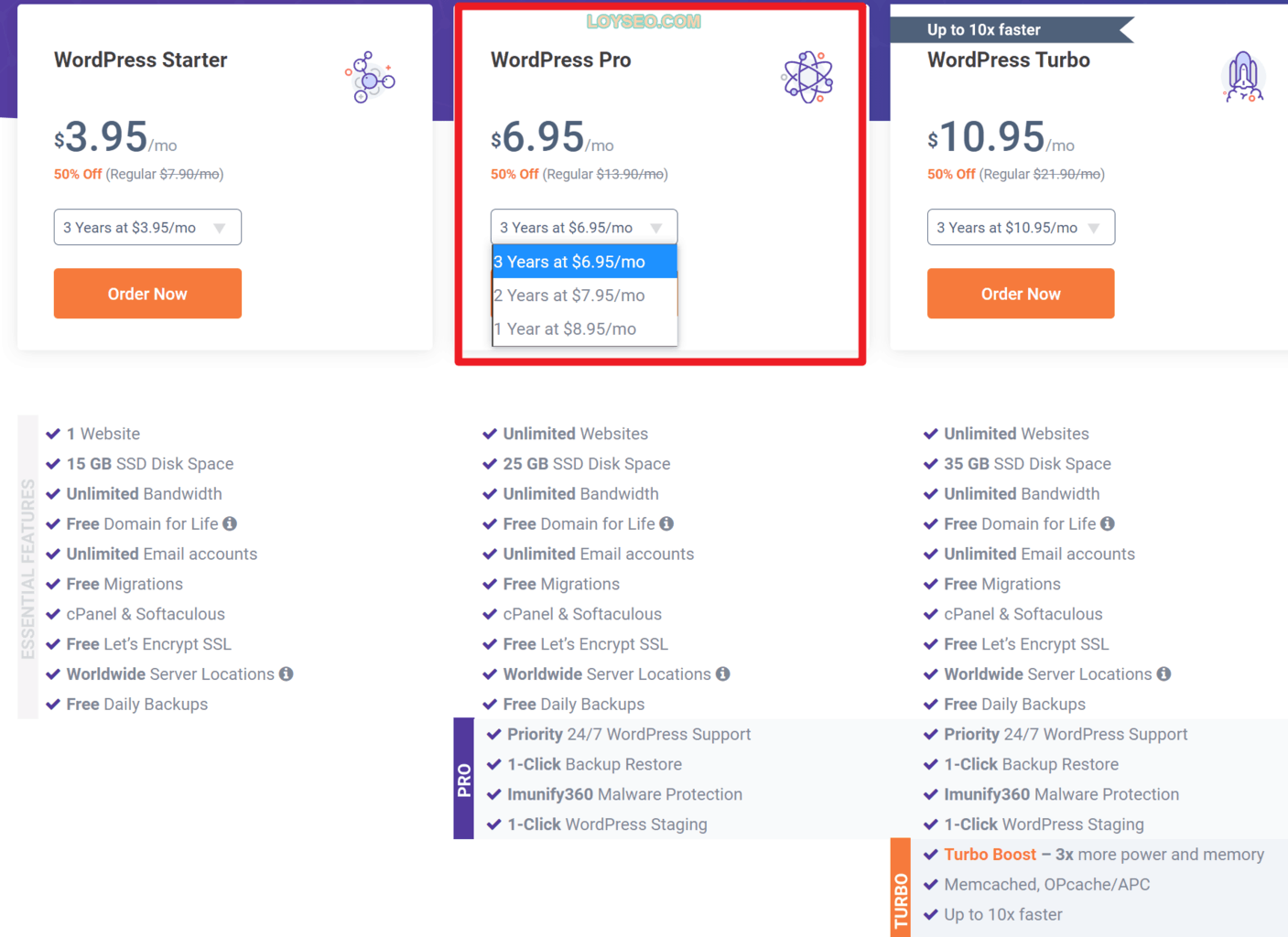
如图所示,Chemicloud的WordPress主机分三档,低配没有一键还原和安全防护,所以直接淘汰了;
中配对比高配没有服务端缓存(memcached、OPache)等,即速度比高配要慢,按照我个人对速度的追求习惯,通常我都选择高配。但是,高配有点贵啊。
高配一次性买三年仍然需要10.95美金/月,基于省钱和新主机的观察考虑,我一般是买一年换一个主机或者换个号新买便宜套餐,所以,我最终选择了中配套餐(wordpress pro)1年期进行尝试(8.95美元/月,买1年;7.95美元/月,买2年;6.95美元/月,买3年),如果好用就保留(下文有实测数据,事实证明买中配就可以了);如果速度差,就退了再买高配尝试一下。
由于咱们是WordPress建站,记得要在chemicloud官网选择Wordpress hosting菜单下的主机套餐哦~原因看下图,如果不小心选错了,也没关系,可以找在线客服切换的(因为我就买错了,哈哈哈),我大白天找他们解决,几分钟就处理了,真7*24h。
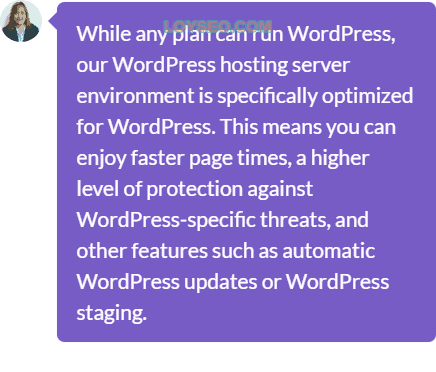
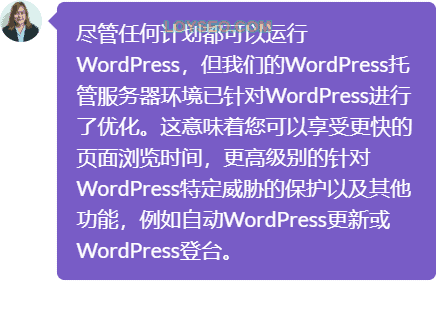
在上图中,选好中配的Pro套餐后,点击order now,就进入下图的输入域名页面,chemicloud提供终生免费域名(不用主机了就要收费),但如果你退款,就要扣除域名费用。
我通常自备域名,所以选择I already have a domain,输入域名后,点击use
这里输入域名有点奇特,域名后缀是在第二个框中单独输入的,如下图中的com;第一个框里输入域名,譬如www.loyseo (记得最后一个.不要输入)
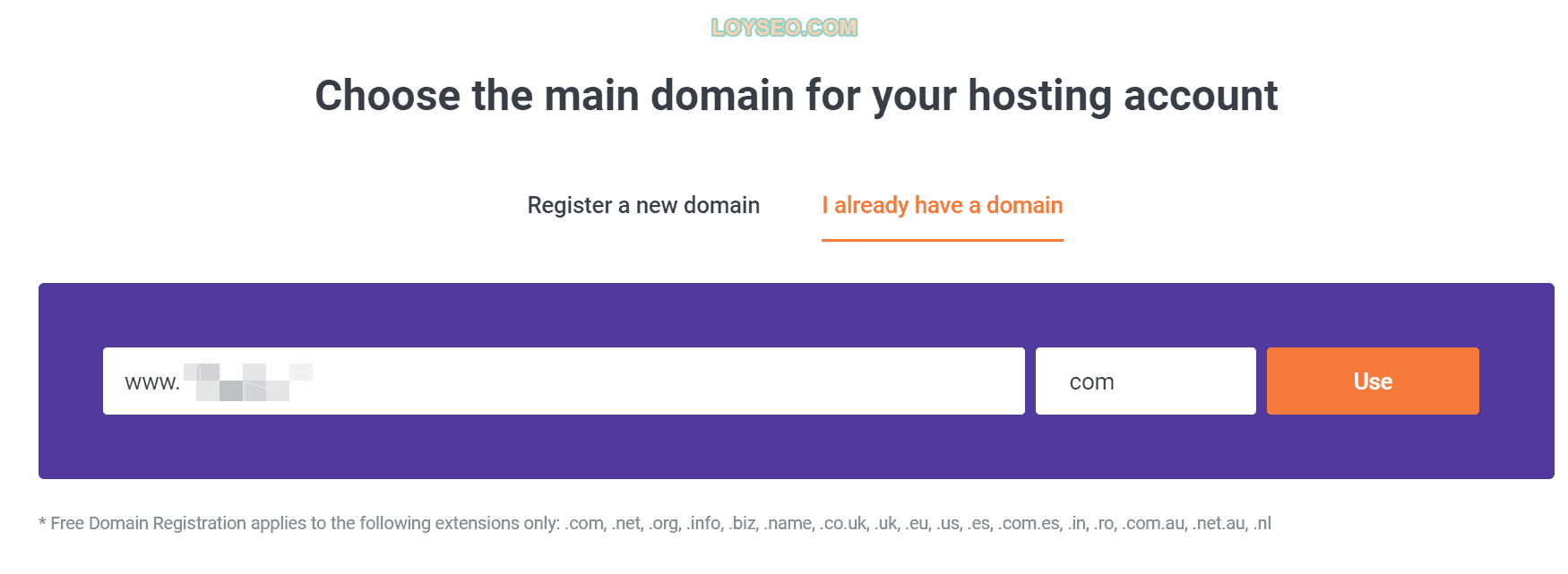
接下来就是确认套餐配置,选择购买的月数(12、24、36月)、服务器位置(就客户近的原则选择主机位置),其他选项保持默认即可(不用买扩展的配置),选完后点击右侧continue按钮,这里有个续费价格(Annually),目前的价格只有首购优惠,续费都是恢复原价,我都靠重买或换主机用来省钱。
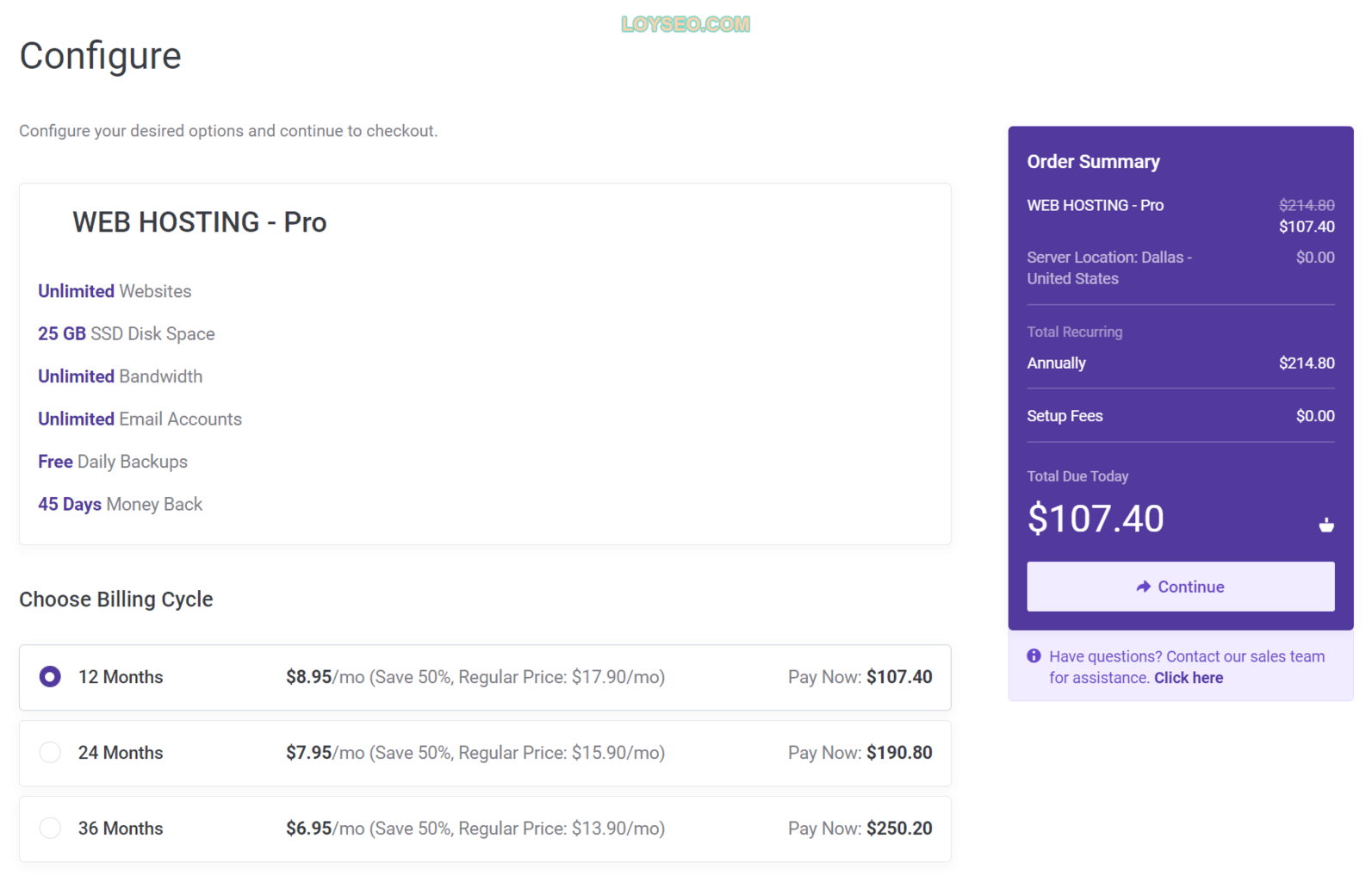
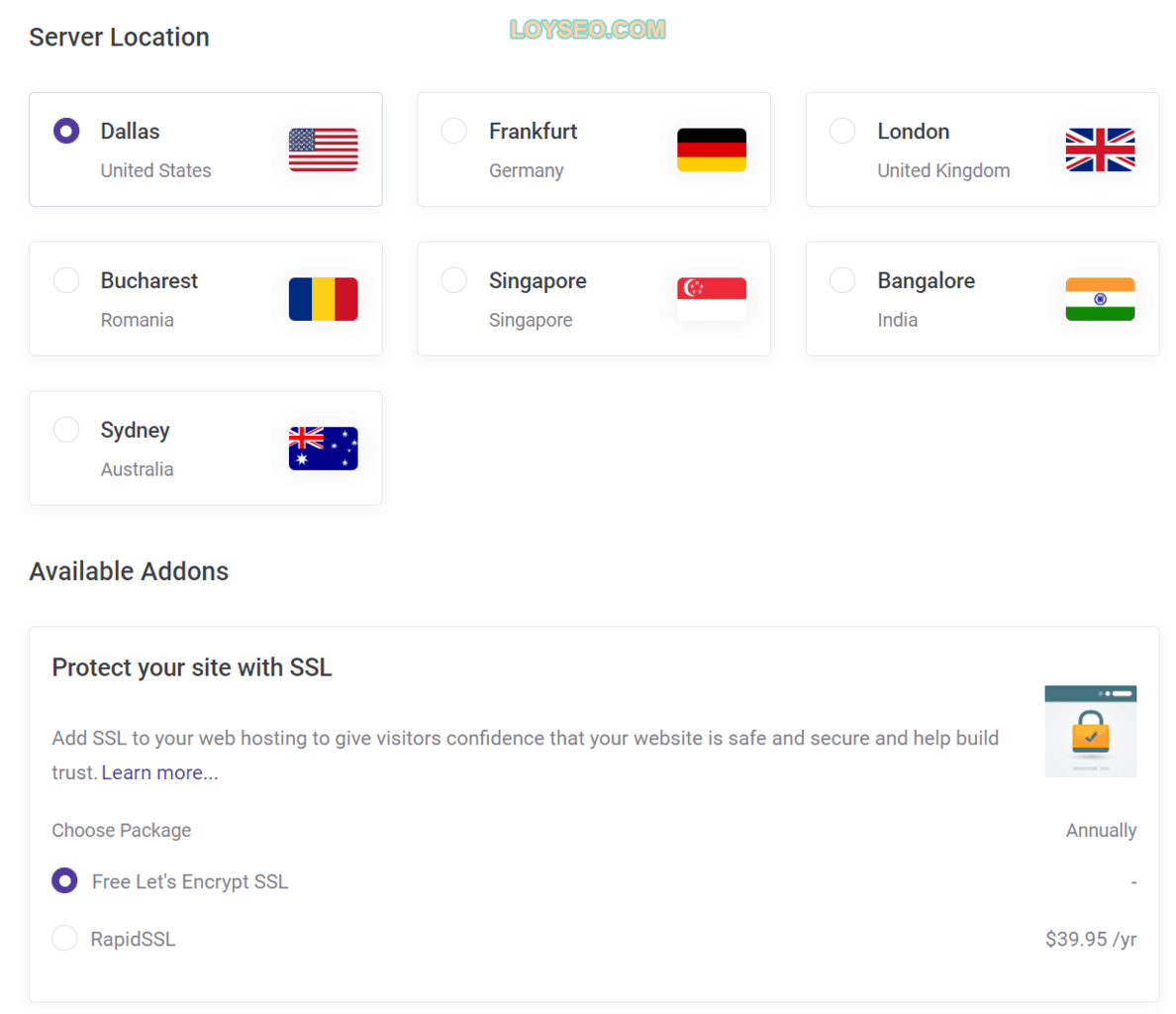
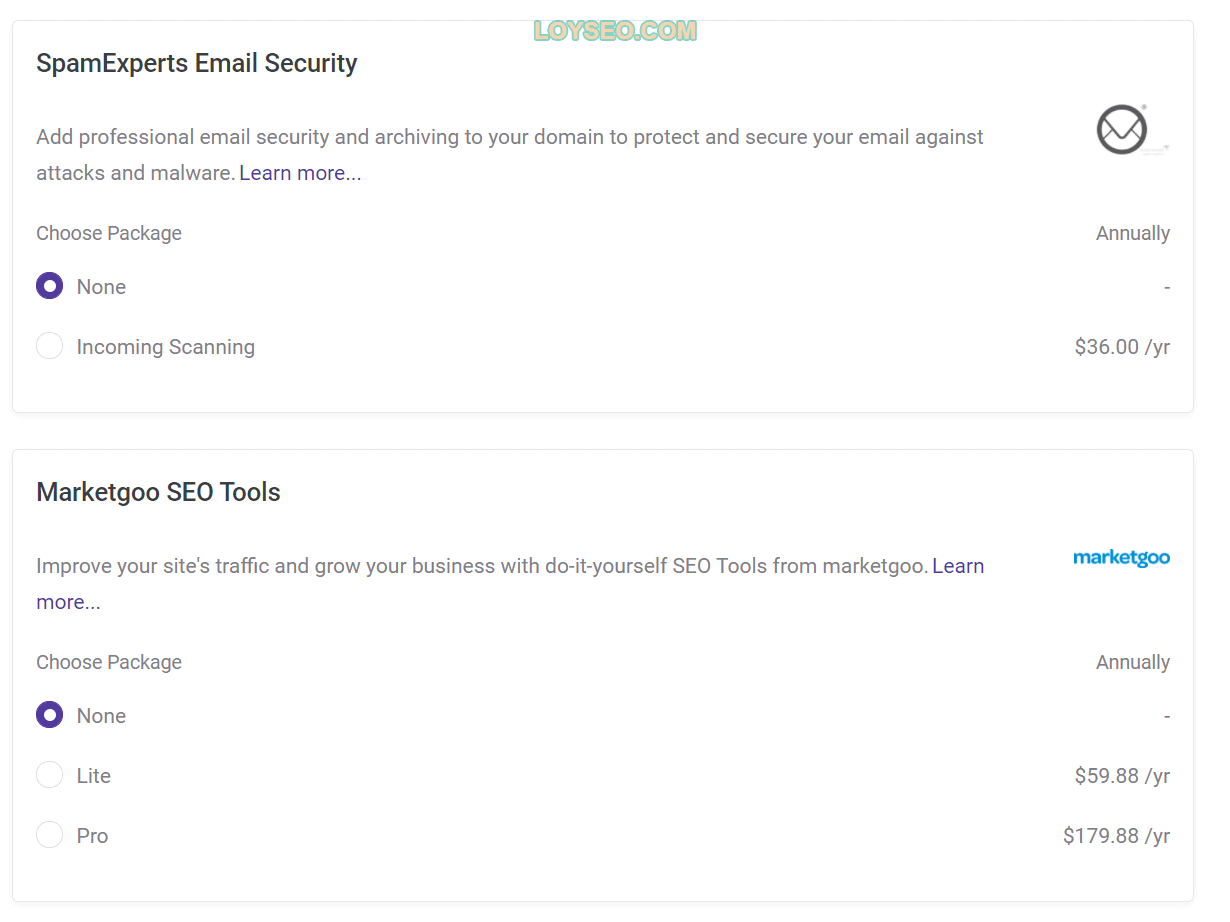
接下来完善账户信息,姓名、邮箱、电话、地址、密码、密保。
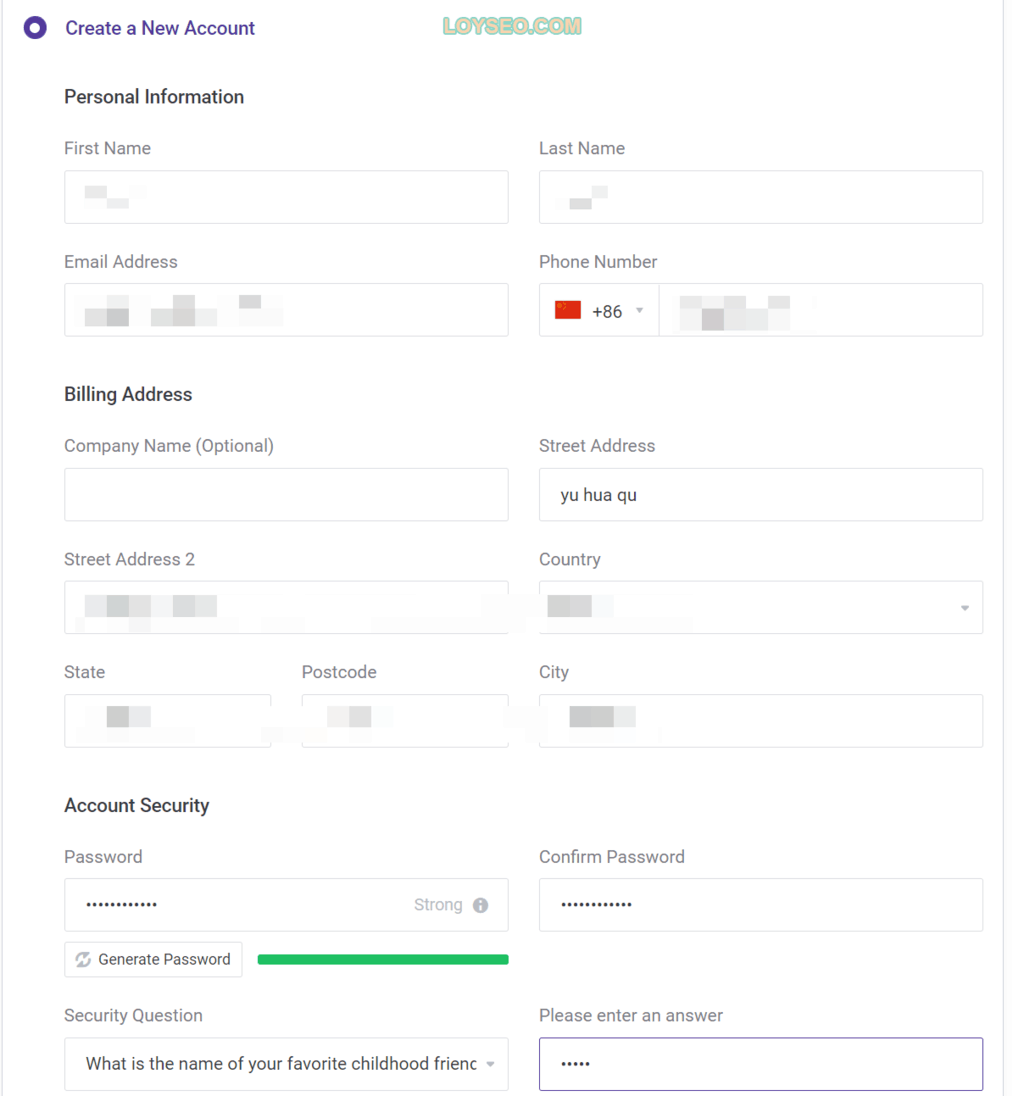
然后选择支付方式:信用卡、paypal,用paypal支付时记得更换兑换选项,别用paypal默认的人民币支付,汇率高。
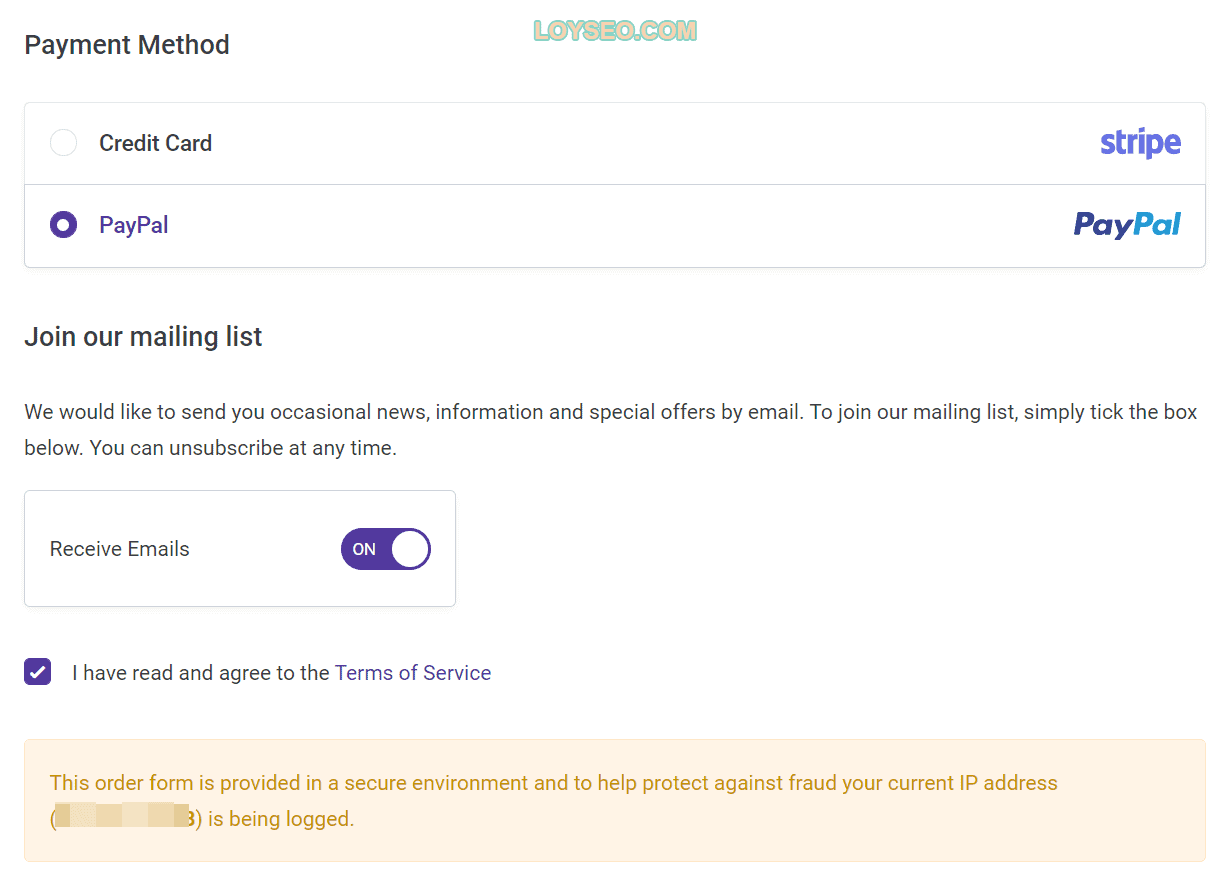
支付完成后,你能收到邮件通知,用账号登录chemicloud后,我们就开始来建站。
ChemiCloud主机建站教程
如何找到Chemicloud主机的Name Server
如果你是自备的域名,则需要进行解析配置,通常我用NS来解析,这样省事,当然你也可以直接在域名注册处添加A记录进行解析。如下图所示,获取服务器的IP地址(server IP),在域名注册处添加A解析记录。
好,咱们用NS来就解析,首先,如下图所示,进入dashboard后,在主机记录右侧,点击叹号就可以查看服务器的NS(nameserver),然后按照这篇教程去做NS解析:如何使用NS进行域名解析
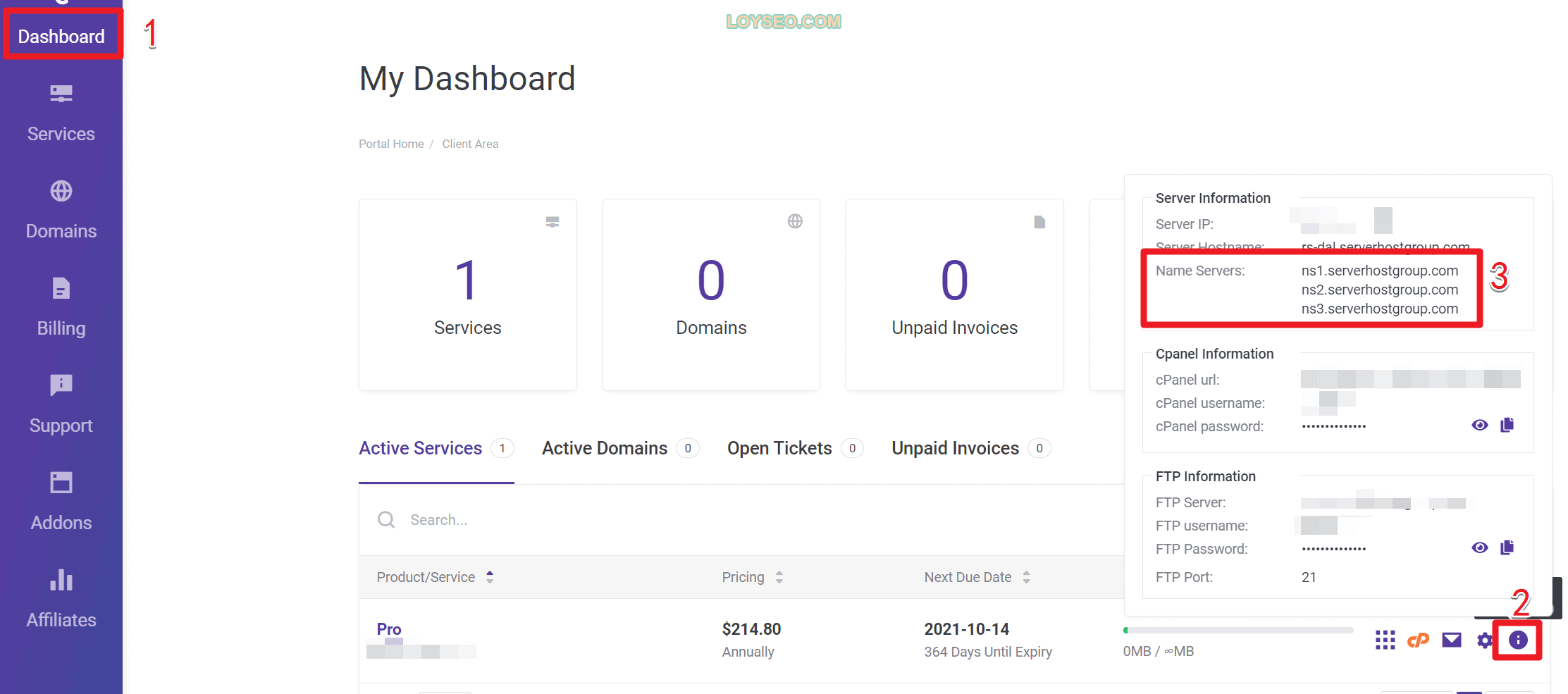
解析完成后,我们继续在Dashboard里点击Cpanel按钮进入管理面板,以便安装SSL和安装WordPress。

如何在Chemicloud中给网站安装SSL证书
进入Cpanel面板首页后,找到security栏目下的lets encrypted ssl,点击进入
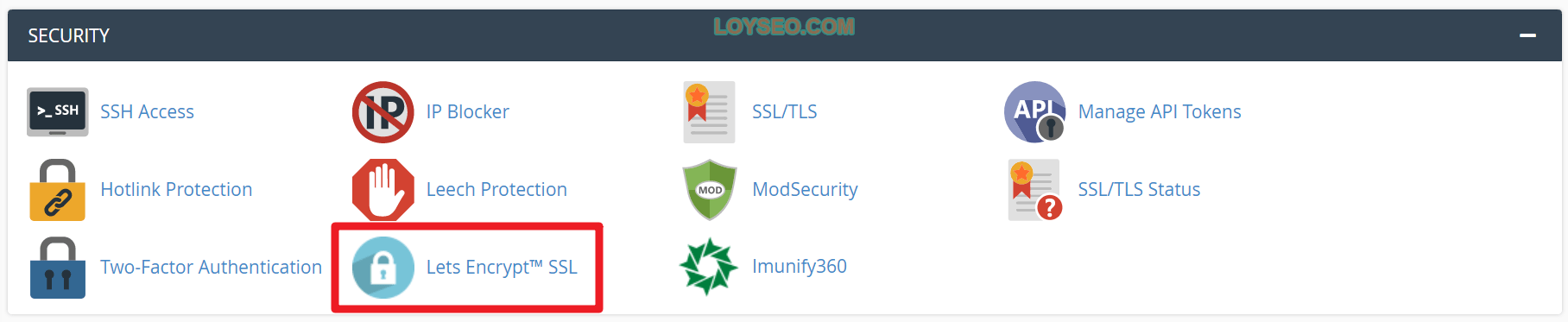
找到域名,点击右侧的+issue按钮
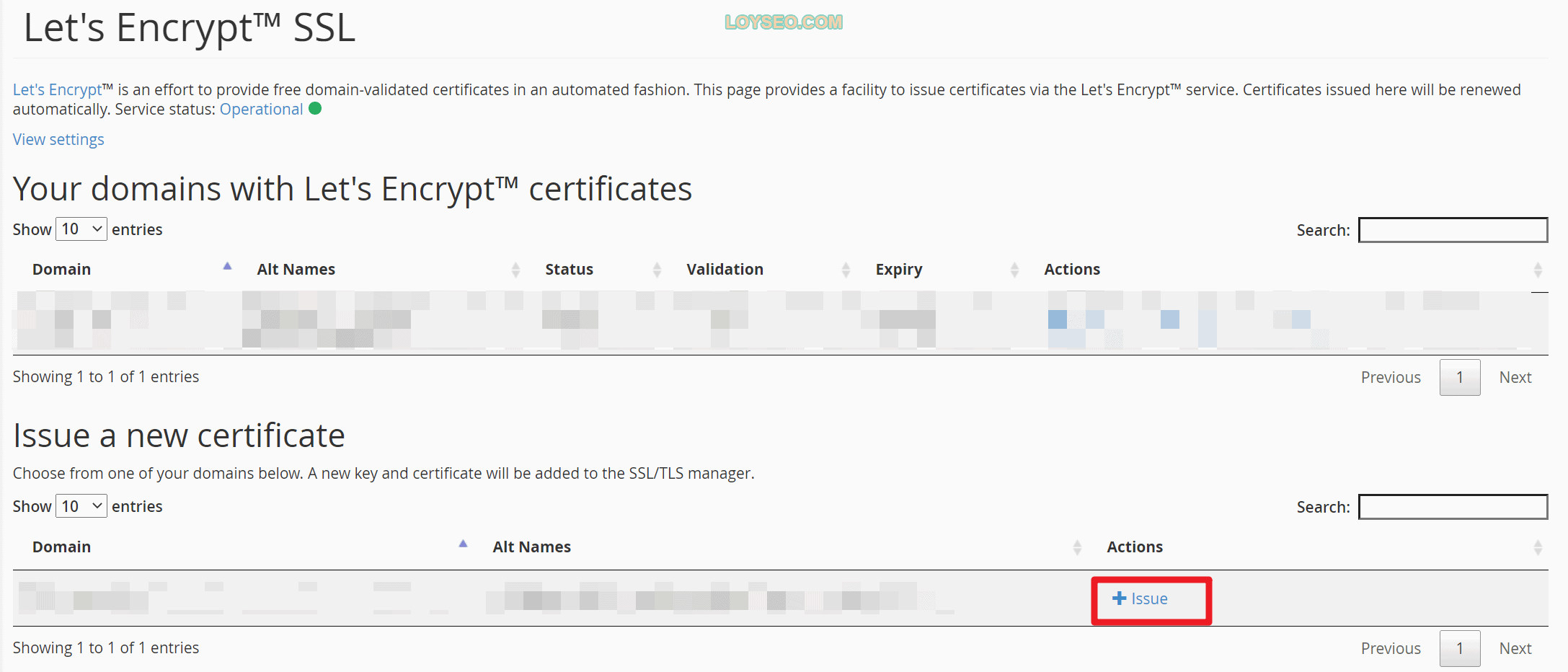
进入后,所有选项保持默认,点击issue按钮即可
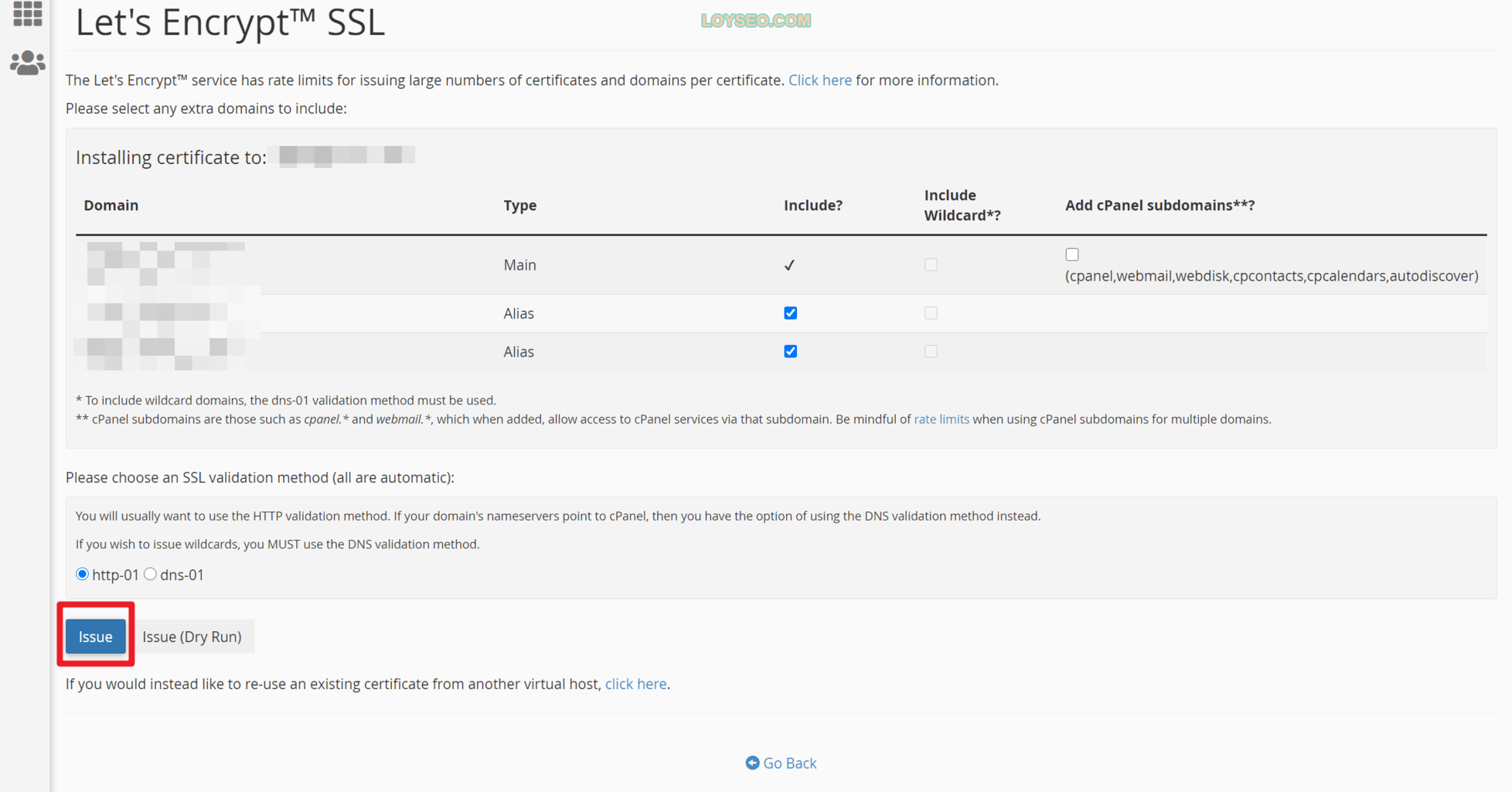
等待提示安装成功,返回。

你将在SSL页面看到安装成功的SSL记录
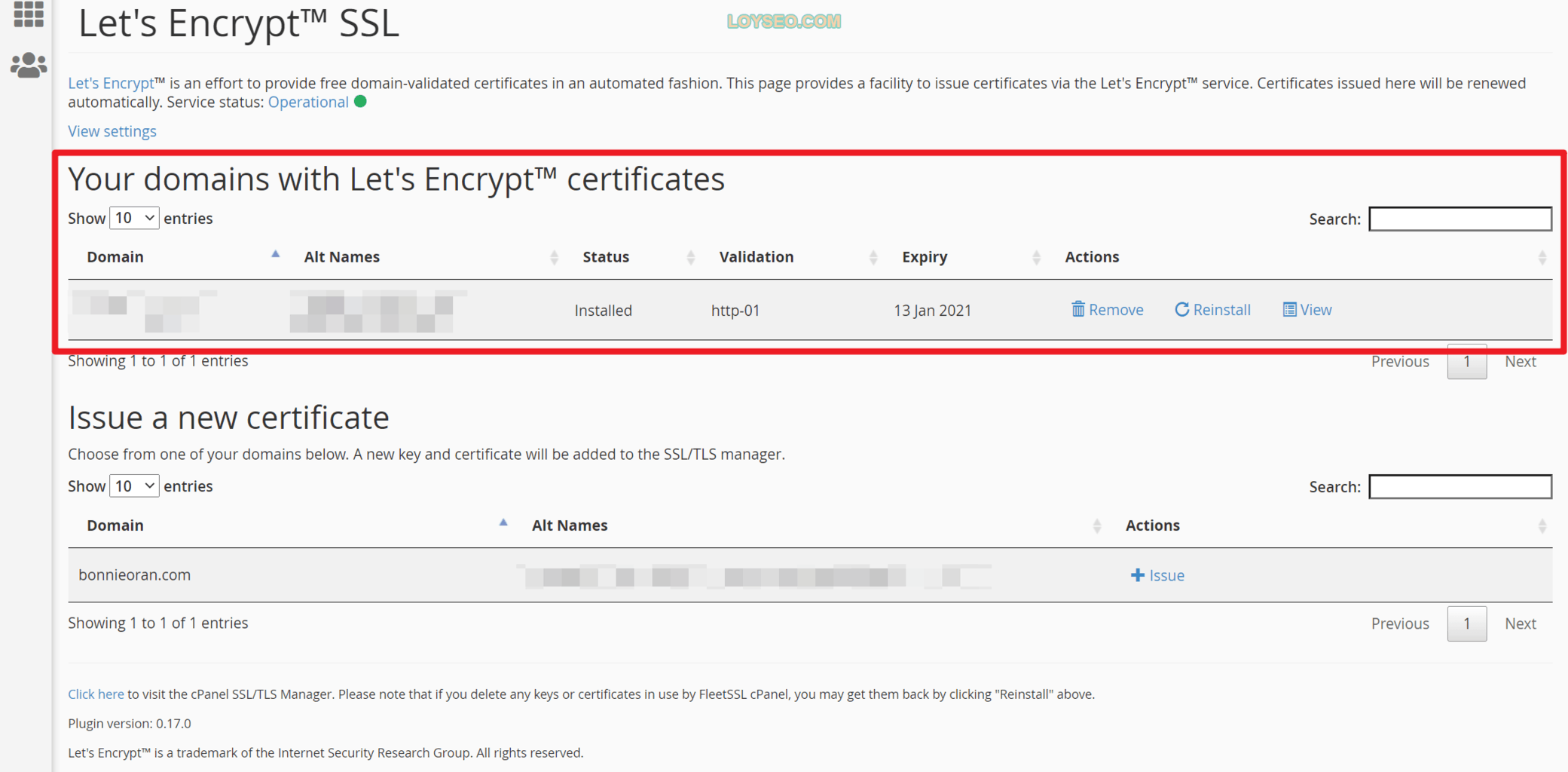
安装完ssl后,我们就去安装WordPress,直接安装https开头的网站。
如何在Chemicloud中安装WordPress
点击Cpanel左上角九宫格,回到面板首页,找到Software栏的WordPress,点击进入。
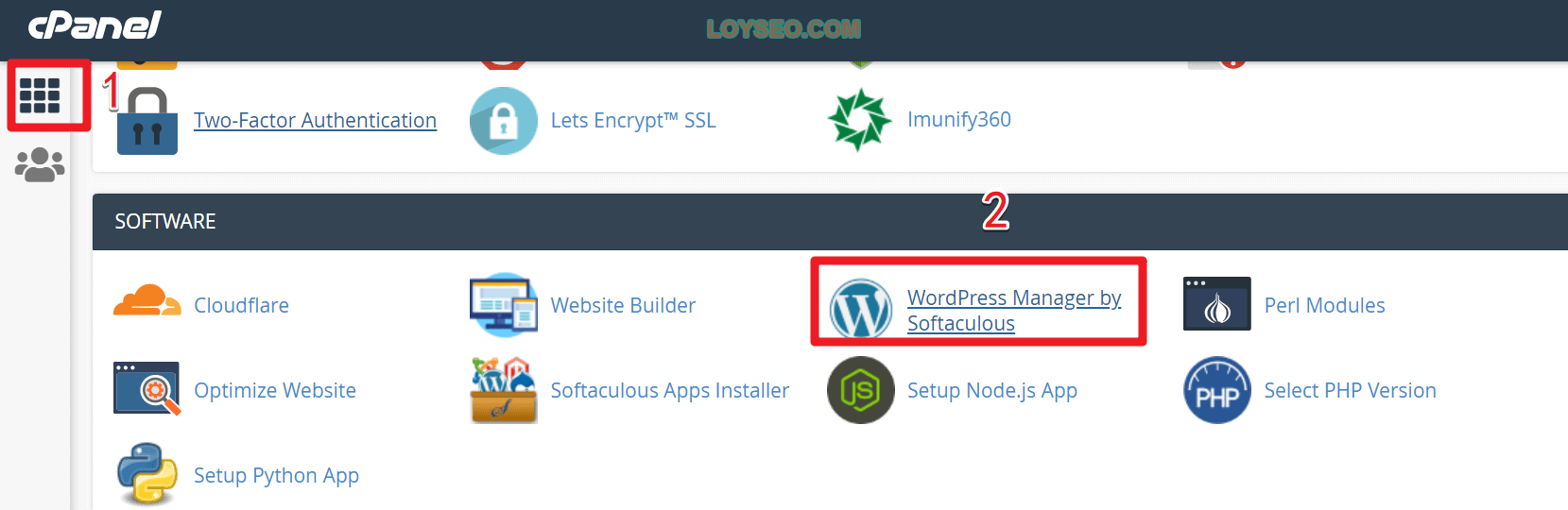
然后点击Intall now按钮
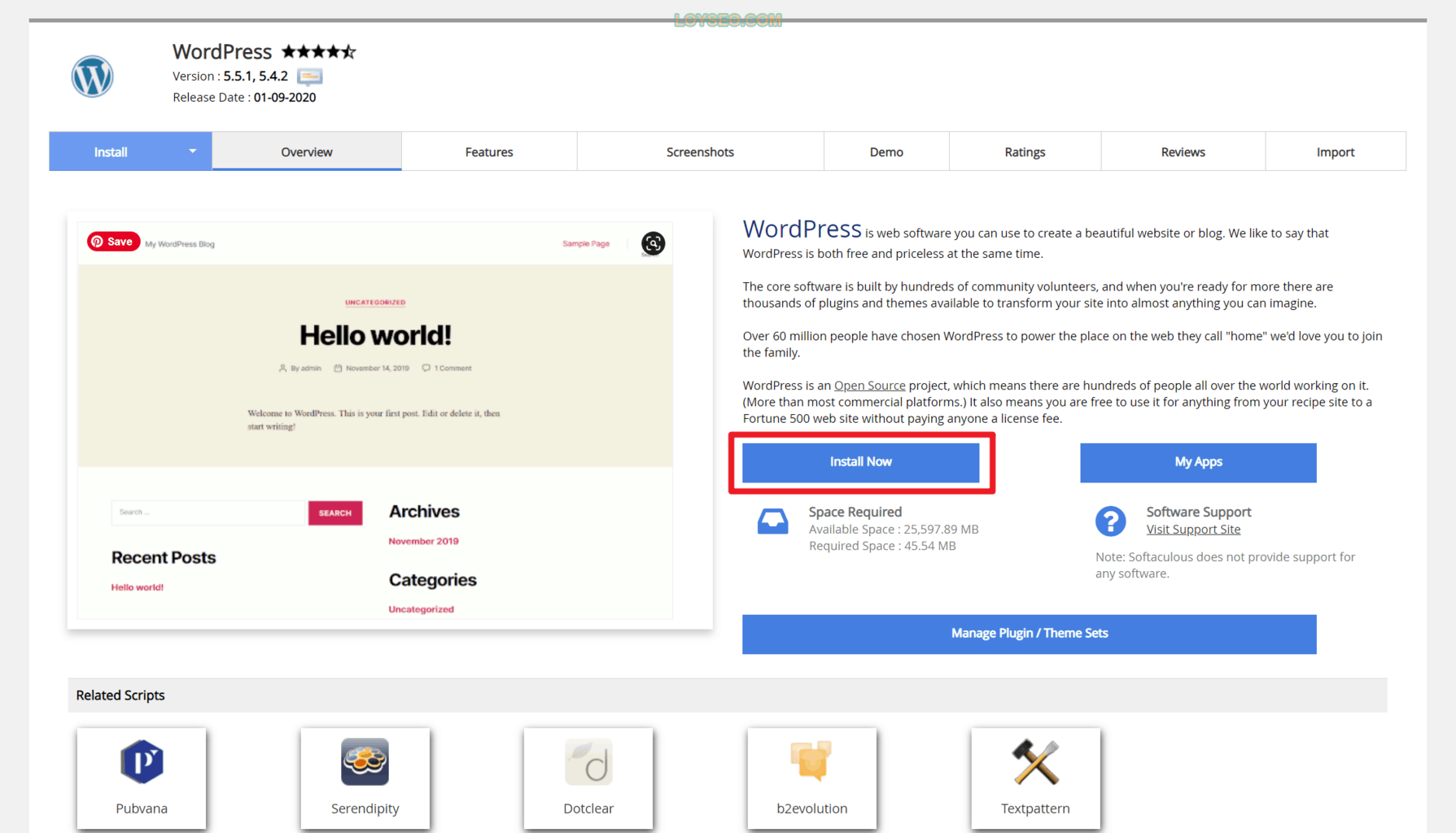
接下来填写安装信息,参考下图文案提示。
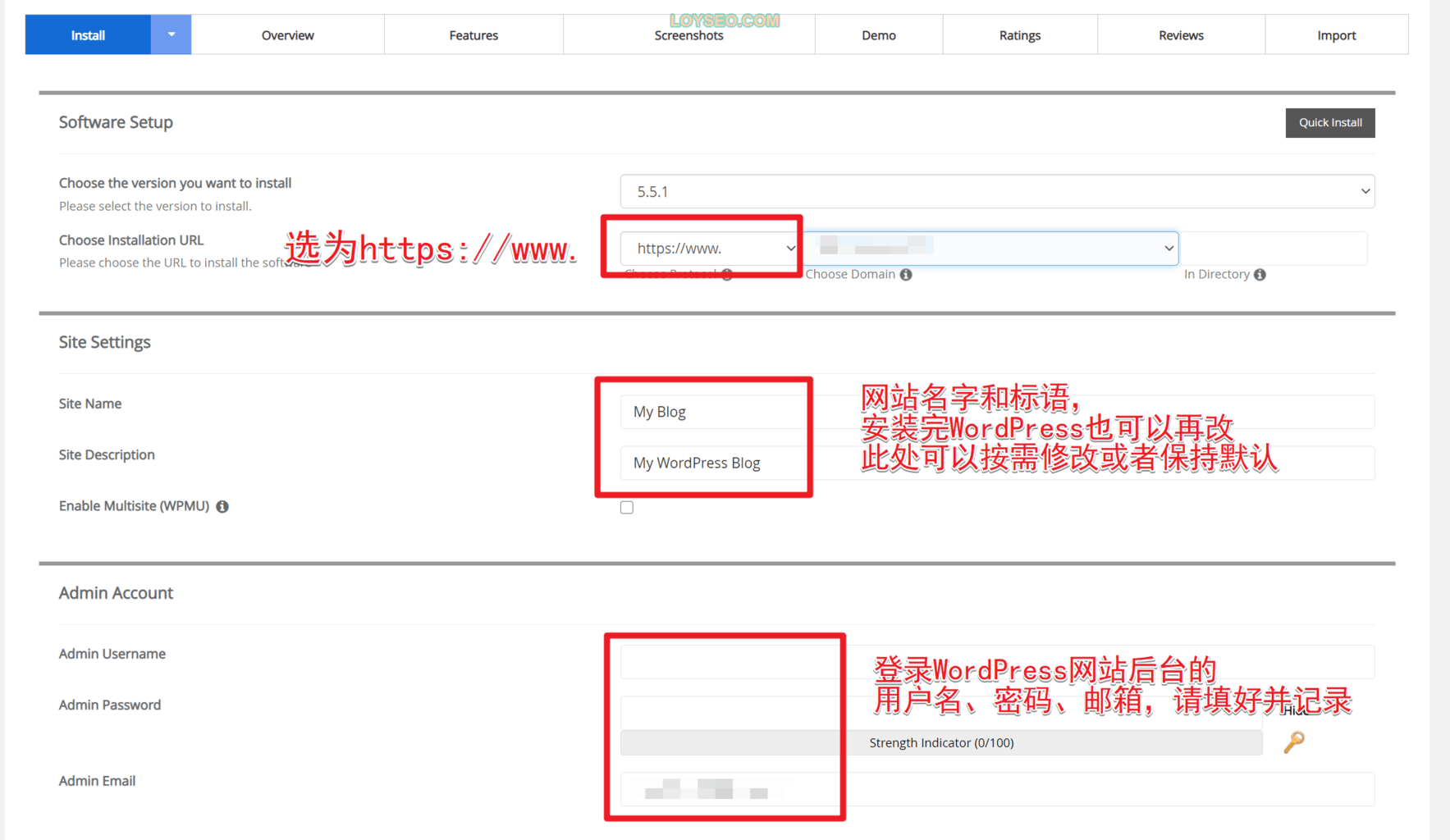
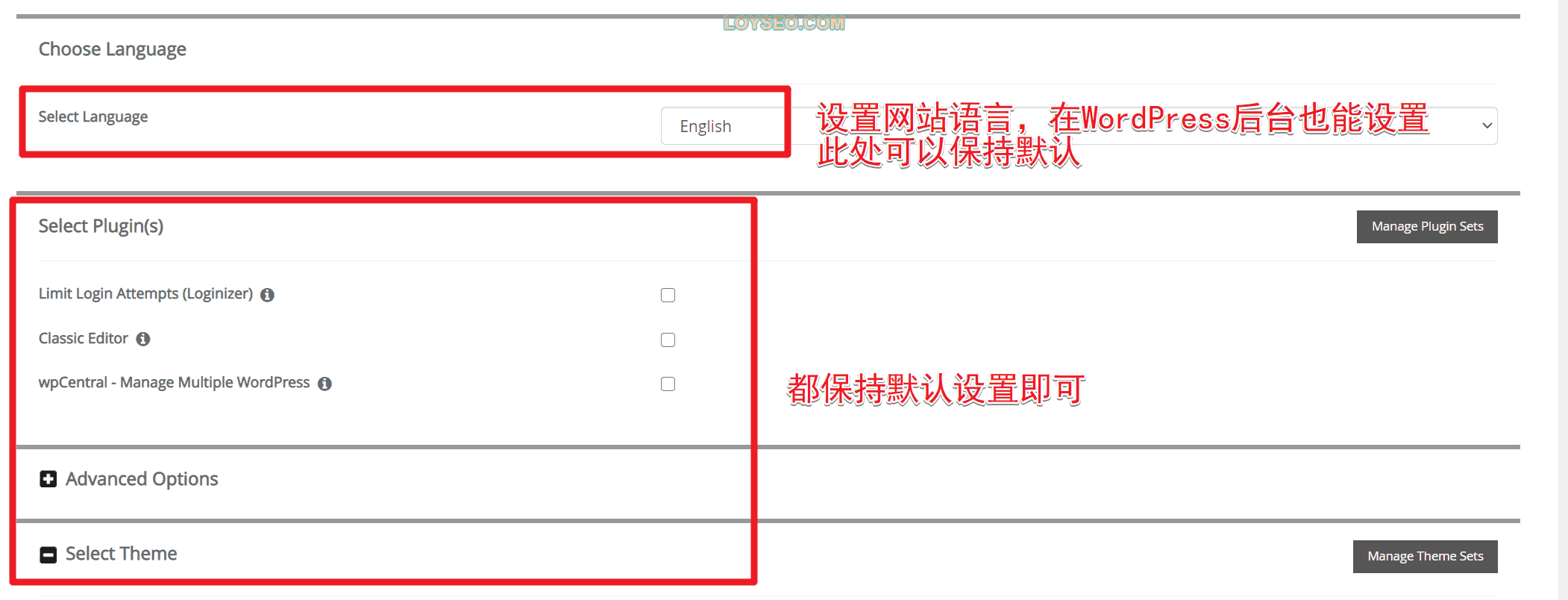
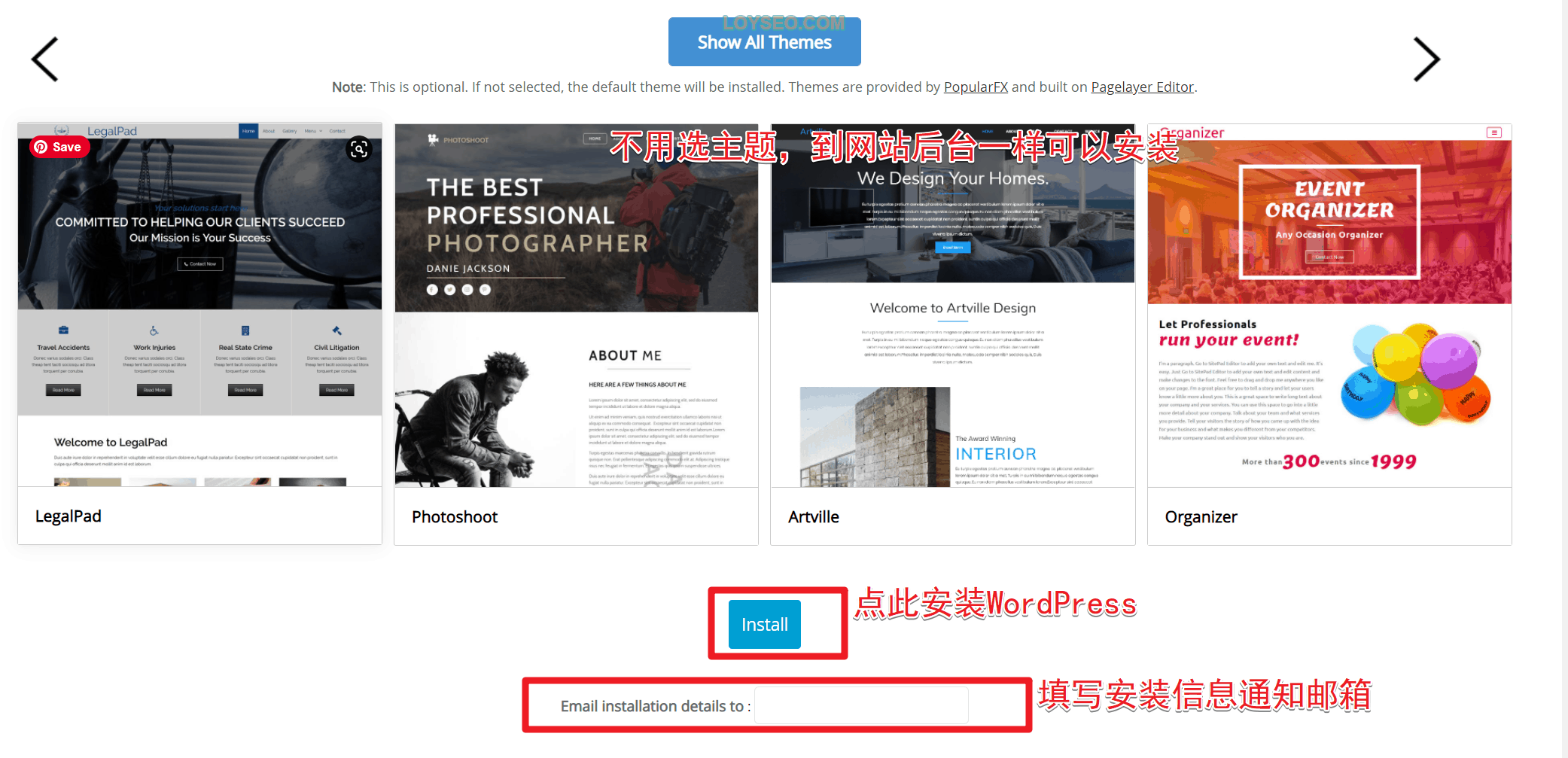
点击完上图的install按钮后,静待安装完成,如下图所示。
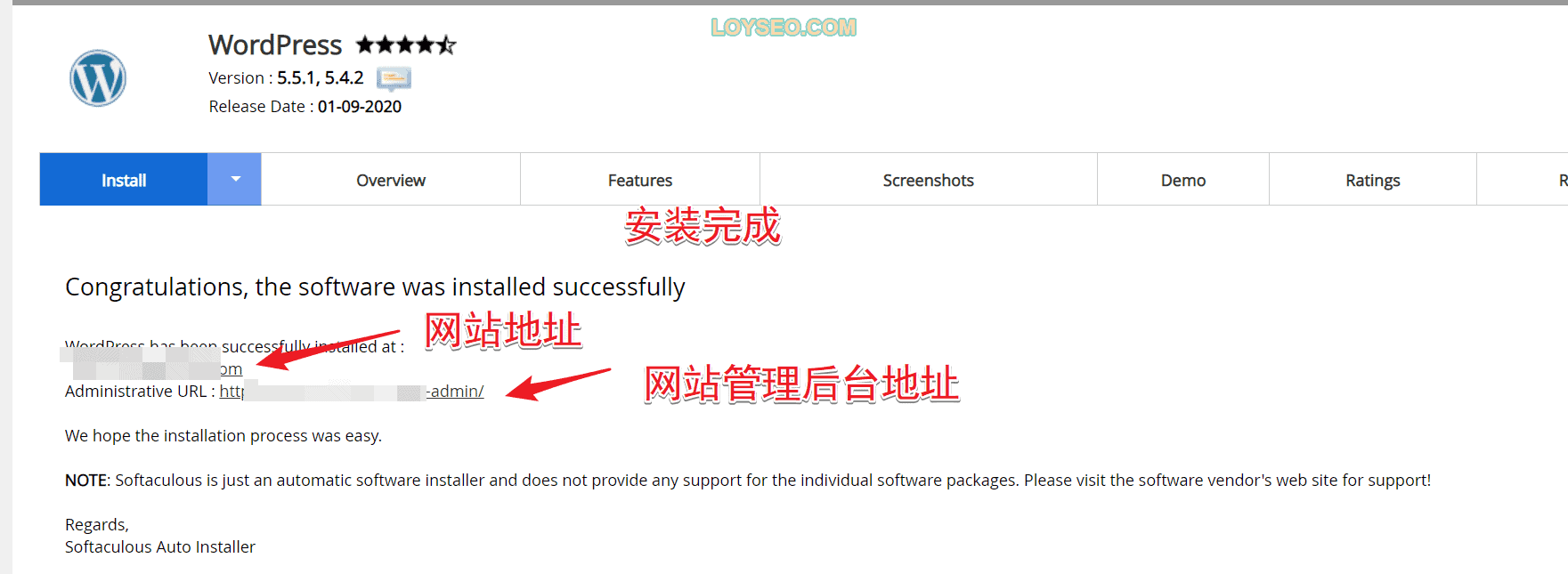
接下来你可以自制网站,如果想免费自己建站(主题、插件都不花钱),请看这篇《Astra主题教程:免费建外贸网站》。
如何在ChemiCloud中添加新域名网站
如果你想在ChemiCloud中创建多个网站,请进入cPanel首页,找到Domains,点击进入
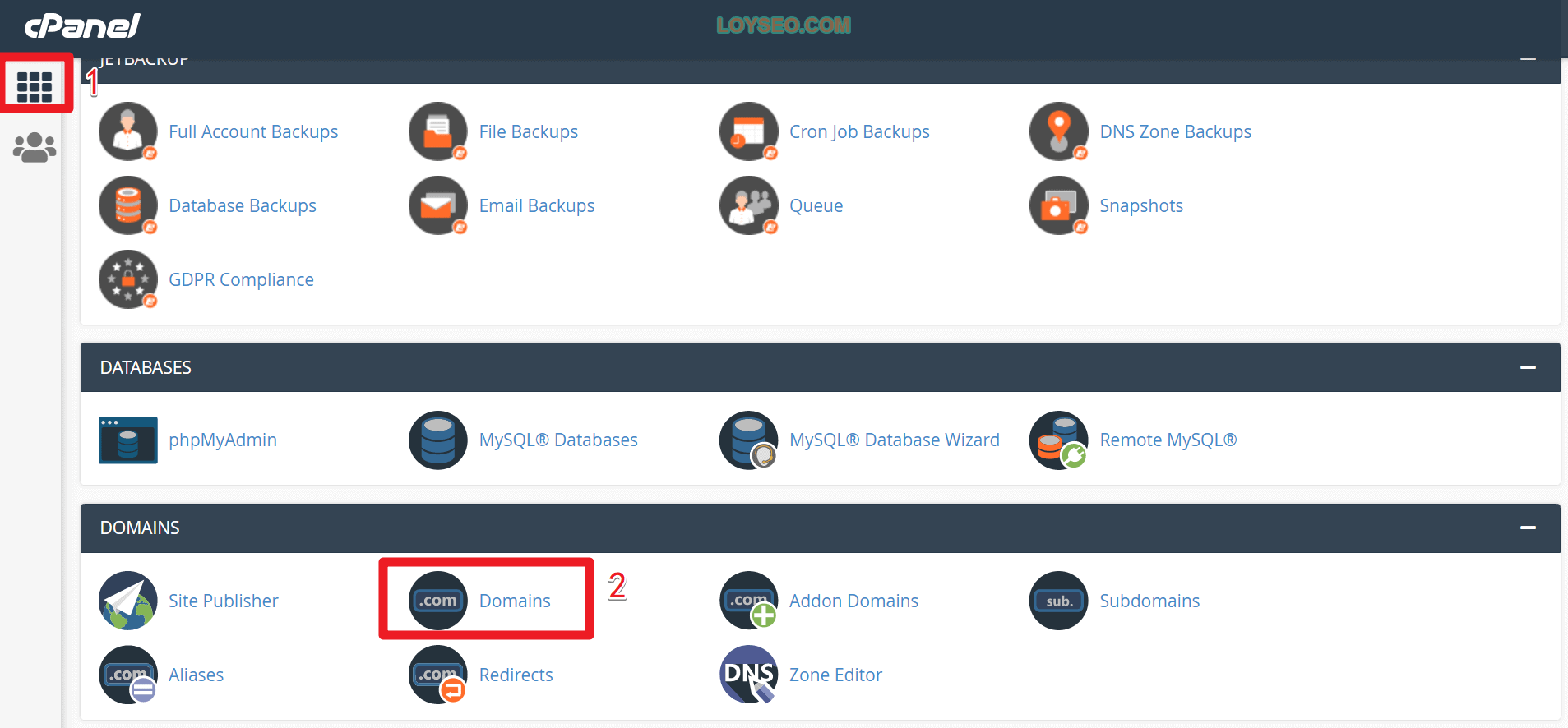
然后点击Create a new domain按钮

接下来将新域名填入下图中的domain输入框,不仅可以填入主域名(譬如:domain.com),也可以填入子域名(chemicloud.domain.com)。其他输入框的内容保持默认即可,建议不勾选share document root,避免网站文件内容与已有的网站混合。最后点击submit按钮提交。
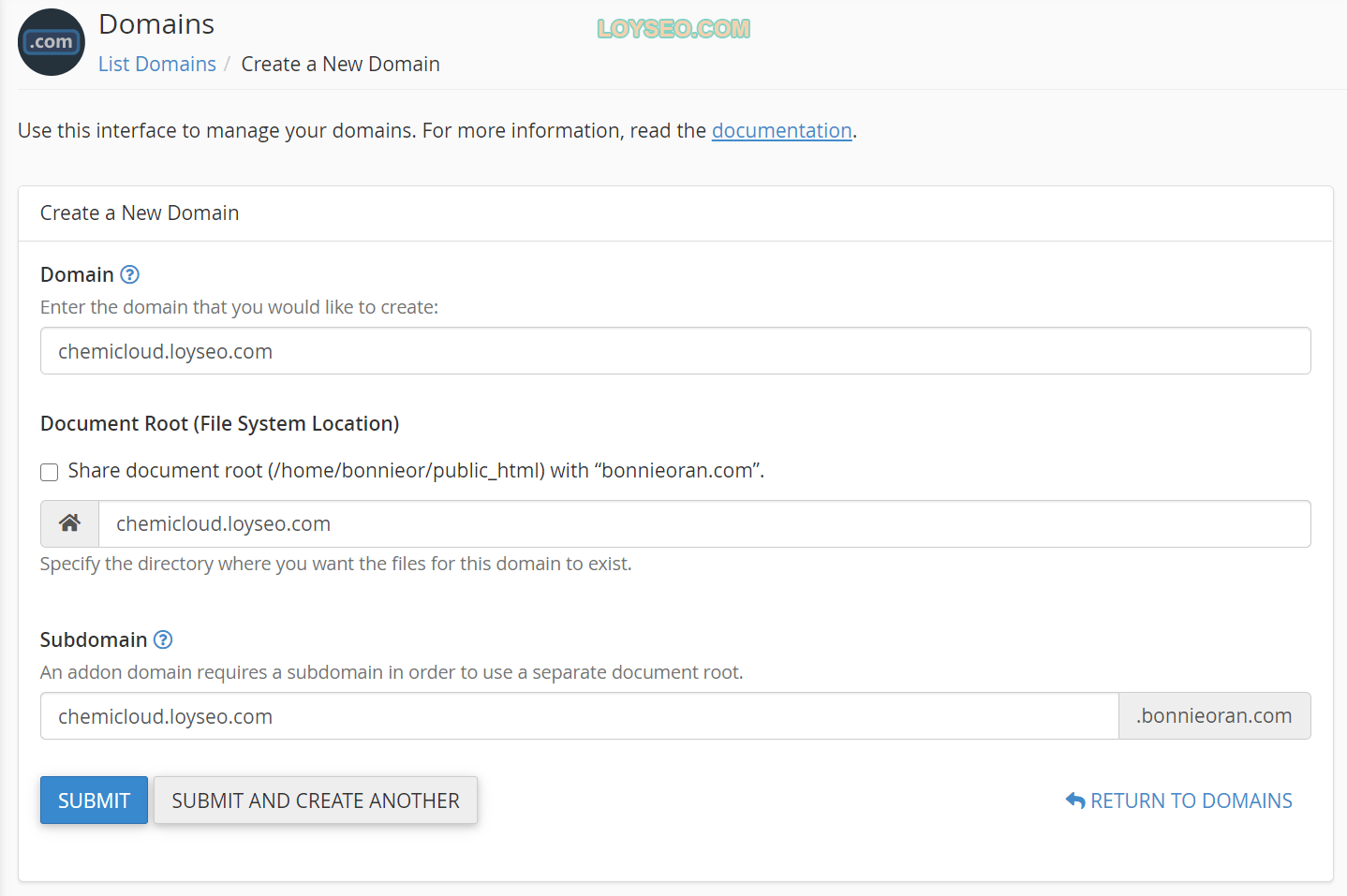
接下来重复上文的域名解析、安装SSL证书、安装WordPress即可创建新的域名网站。
如何在Chemicloud中克隆网站
如果你想做站群或者测试站点,那么可以使用这个克隆功能,我很喜欢这个功能,能快速克隆已经做好的网站,你只需要按照上一章的办法准备一个新域名或子域名即可。
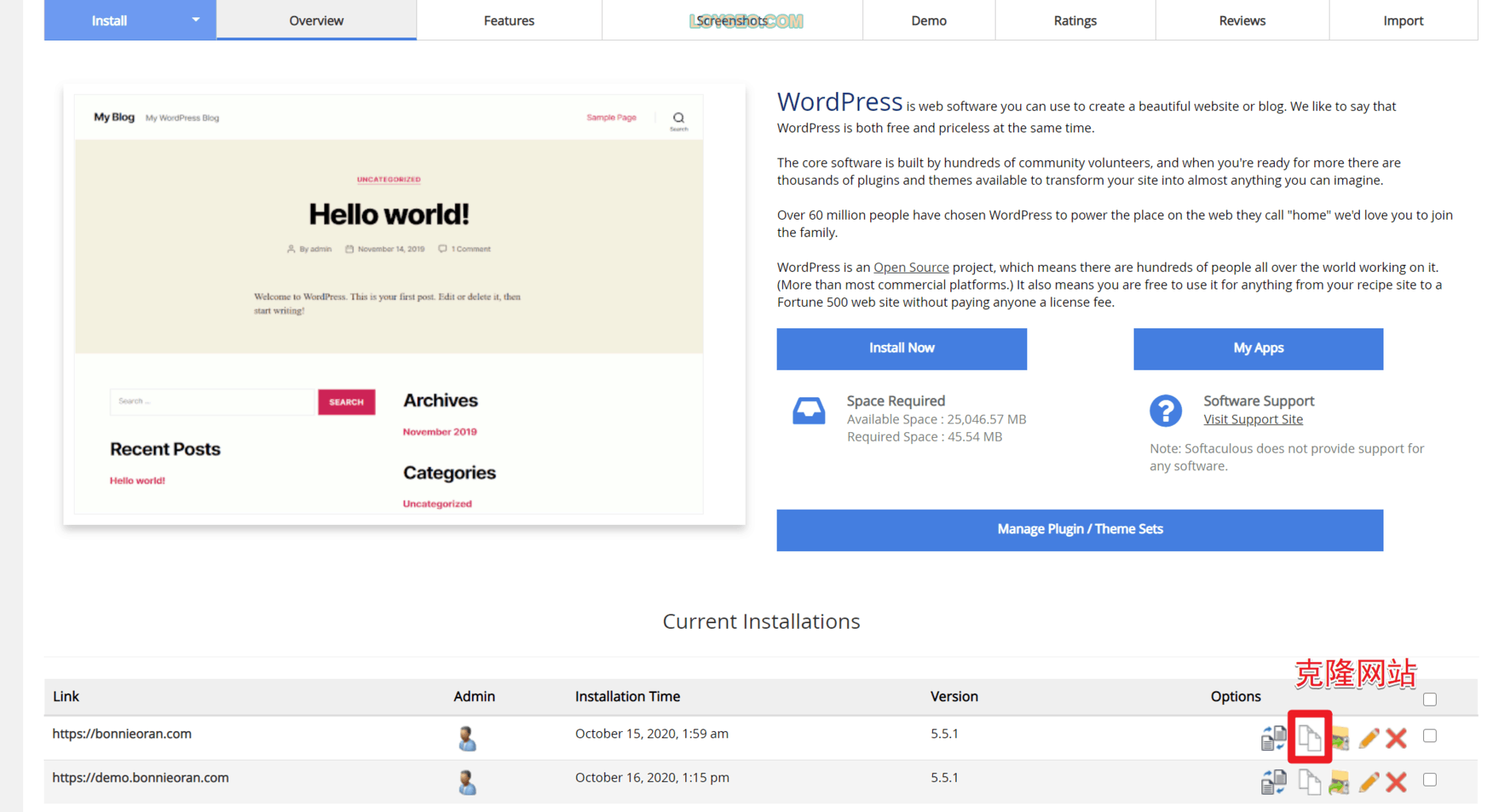
点选上图中的克隆按钮后,你将看到如下界面,请选择域名,如果你已经给网站安装了ssl,则可以直接选择https开头,一般建议先去创建域名的ssl证书,然后再来创建网站。
如果你的网站暂不想被搜索引擎收录,就勾选disable search engine visibility。
最后点击提交即可创建克隆站点。
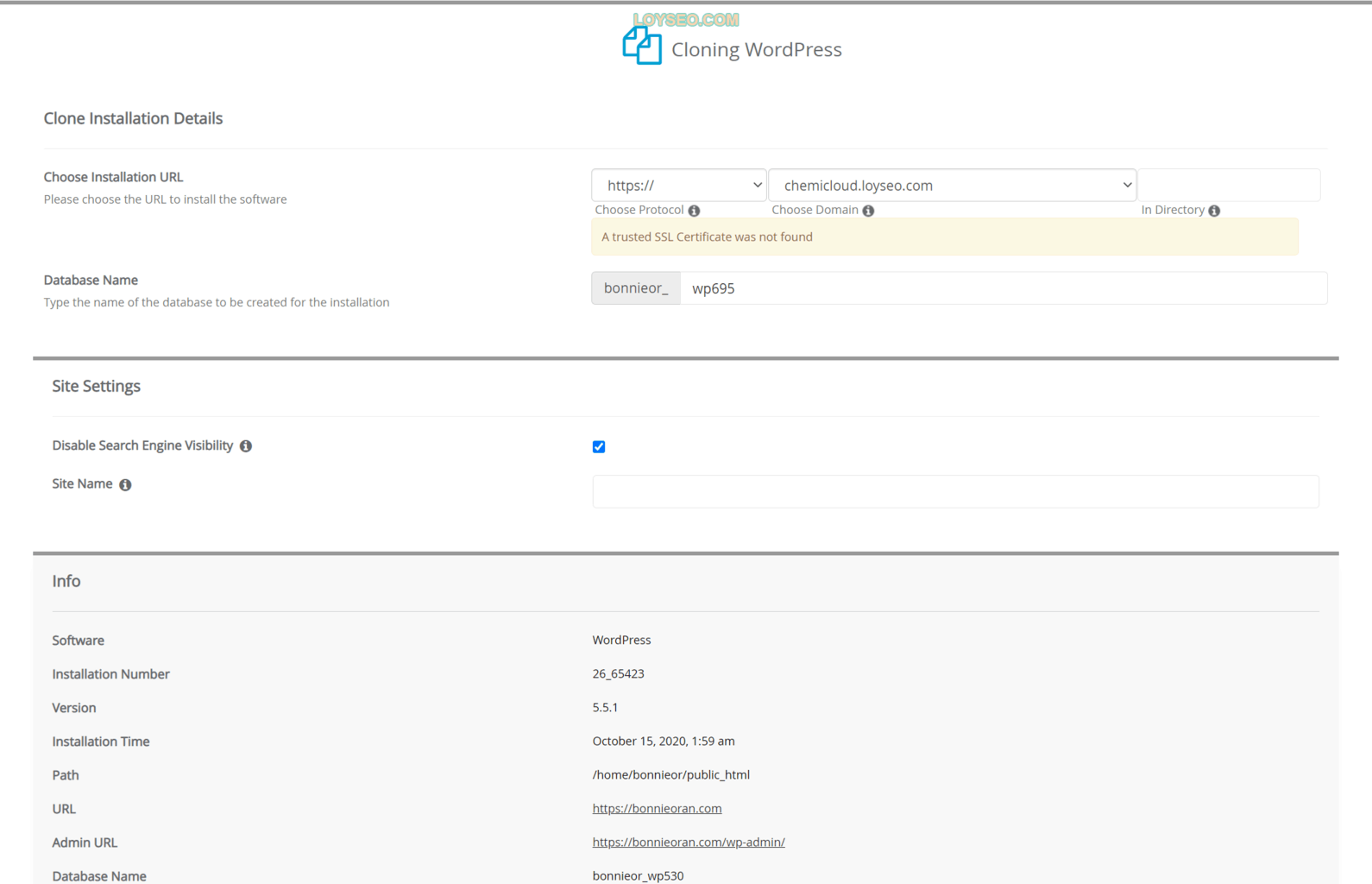
如何在Chemicloud中给网站开启Cloudflare CDN
在网站上线后,可以给网站开启CDN进行全球加速,请进入cPanel面板首页,找到cloudflare按钮,点击进入
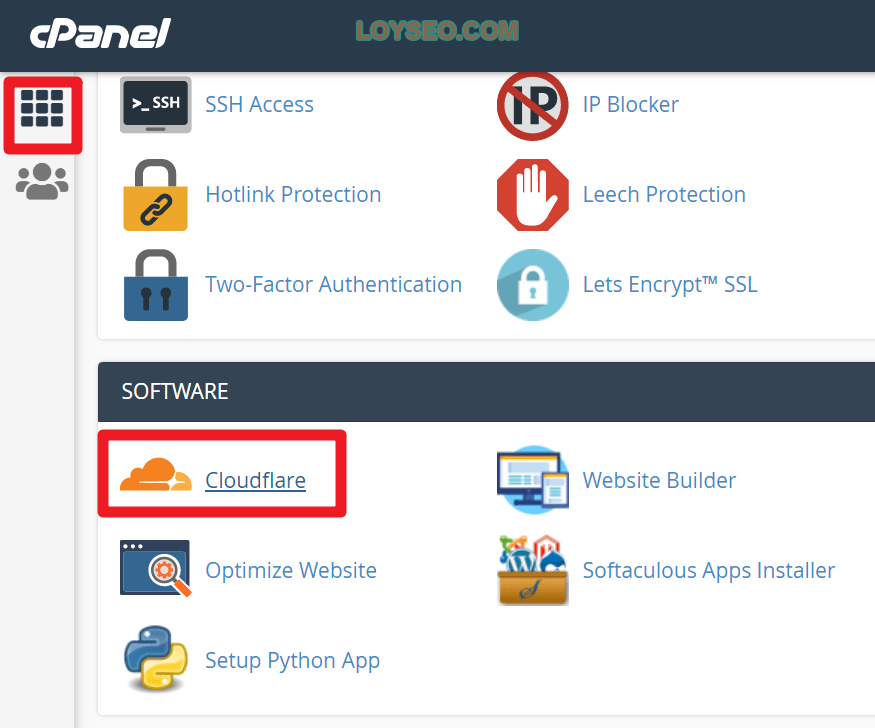
如果你还没有cloudflare账号,请先按照界面上的提示注册一个;如果已经有cloudflare账号了,那直接登录,系统会自动处理,你将看到如下界面。
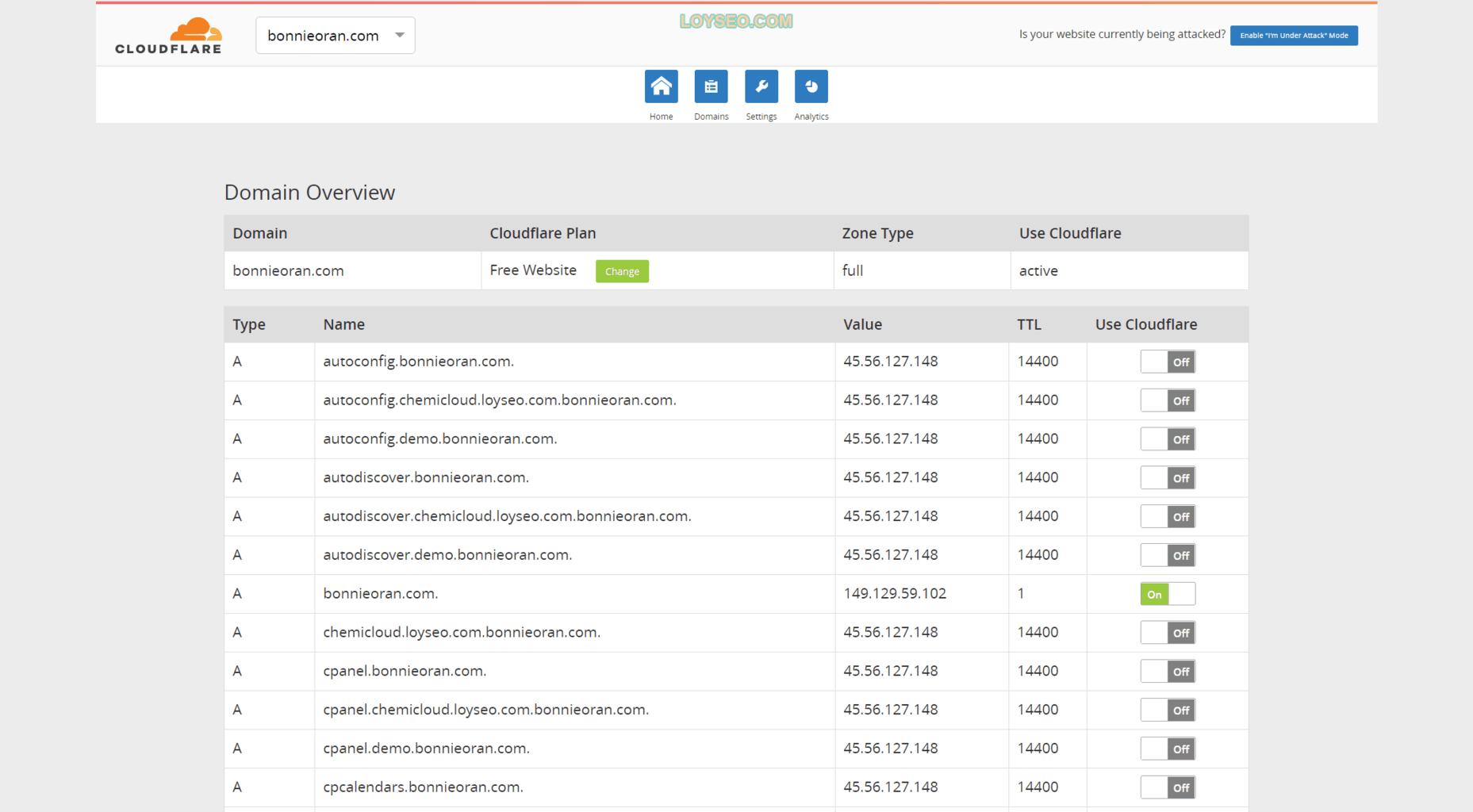
此时请查看页面底部的按钮,先remove domain from cloudflare。

然后你会看到下图,你将能看到两个按钮,第一个表示使用cname进行cdn,第二个是使用dns的方式进行cdn,通常选择第一种会比较方便,因为第二种还需要将域名服务器再切换到cloudflare。
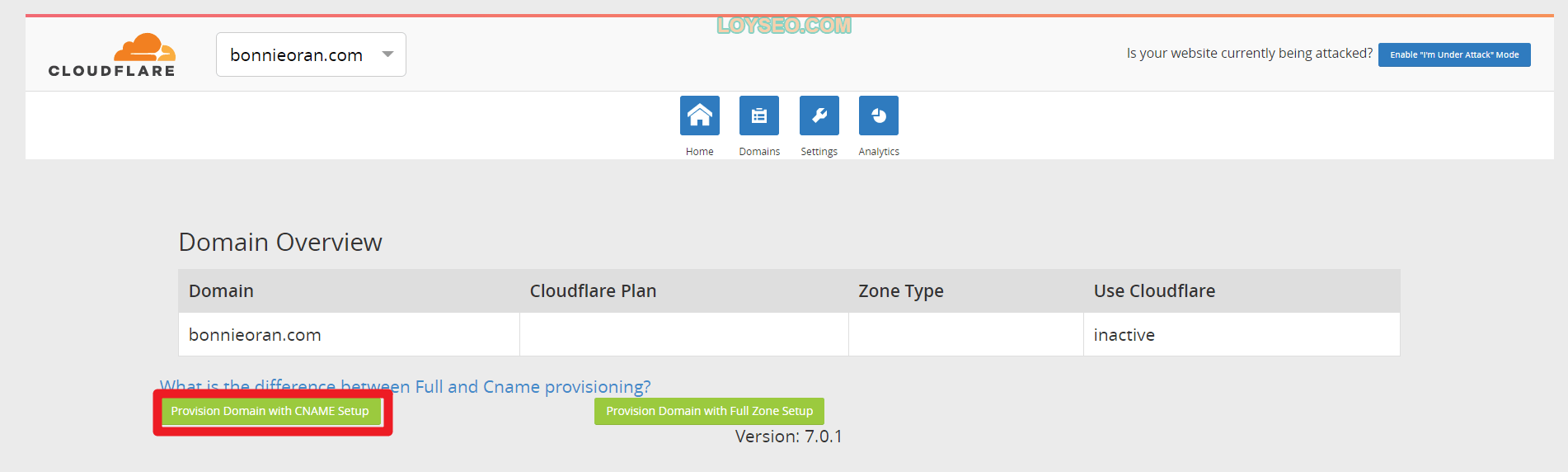
如果你点选了第一种cname方式,那么提交后将能看到下图所示效果,通过cname实施了CDN。
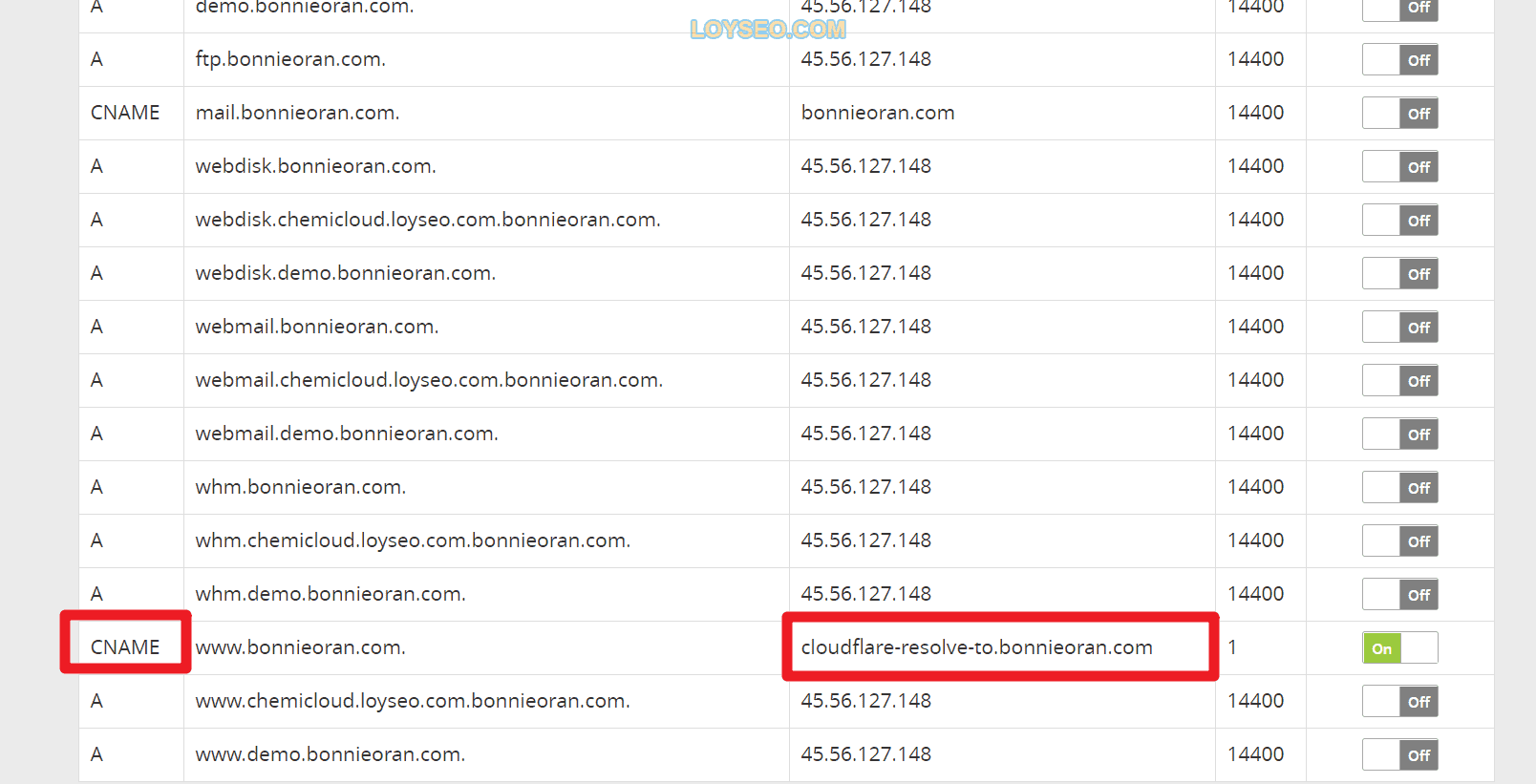
接下来我们去启用CloudFlare Railgun,依旧在cpanel里的cloudflare页面,进入home首页,在页面下方有一个Railgun,将它启用即可。
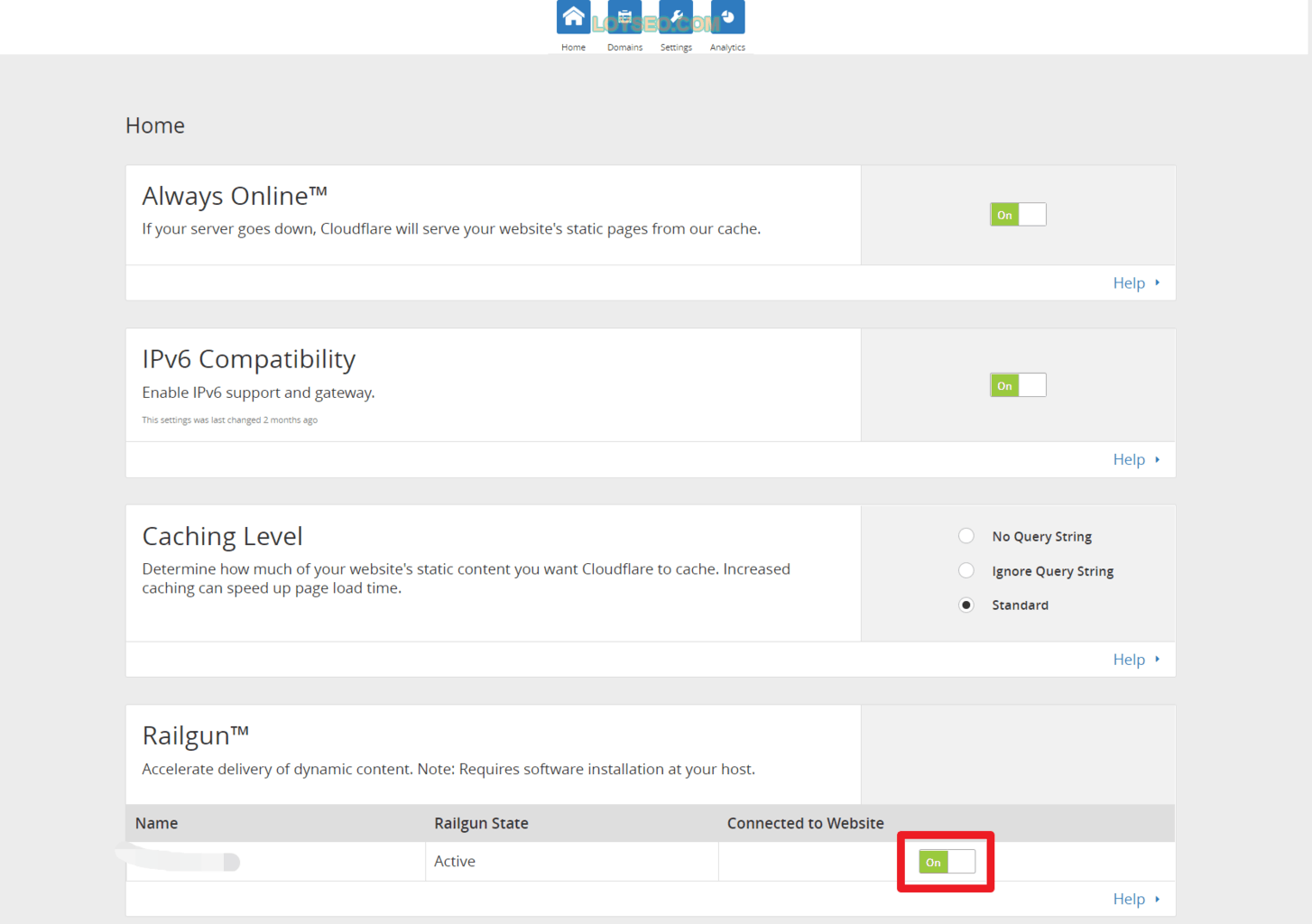
Chemicloud主机测速
导入B2B外贸模板站
我用Hello elementor主题+Elementor(pro付费版)制作了一个B2B外贸模板站,详见这篇《2021年B2B外贸建站的终极教程》,我将用这个模板站进行速度测试。
在ChemiCloud安装完WordPress后,登录网站后台,使用All in one wp migration 插件导入模板,默认chemicloud只提供了100MB的上传上限,可以安装 all-in-one-wp-migration-file-extension插件来扩展至512MB;如果上传比较慢,请将科学上网软件的节点换到服务器位置。
重申一下主机配置:我选购的是WordPress Pro主机,服务器位于美国,没有服务端缓存加速配置。如果有条件,买服务端缓存加速配置的turbo套餐更好。
注意,最好在域名解析过了24h之后再测速度,因为部分区域解析未生效时,测速不准。
我选了pingdom和fastorslow来测试速度,前者可以长期监控4个国家的网站访问速度,后者只能单次测试,但每次可以查询世界各地18个地区的。要知道的是,每次测试结果都会不完全相同,会有网络波动影响。
Pingdom测速
我使用了pingdom的长期监测进行测试,每半小时自动测一次,下面的截图都是均值数据。
首先我选择的是Astra主题默认安装,没导入模板,没用缓存插件,没有开启CDN,用Pingdom在4个国家进行了测试。得分91,加载时间在1s左右。但是,这并不是真实网站模拟,所以我用了自制的B2B模板站来进行测试。

我将自制的B2B模板站搬到了chemicloud,这个网站已经配置了WProcket,我还做了一些其他优化,然后用Pingdom监测(半小时自动测一次),在未开启CDN时,四个区域的速度都不错,首页测速都没有超过3S。(也说明我做的模板优化的不错,O(∩_∩)O哈哈)

同时,我还用Pingdom每隔一分钟监测网站是否在线,也就是监测宕机时间,chemicloud官宣每年的uptime在99.99%,由于监测需要时间,监测数据就定期更新吧,下图看来是100%uptime。

Fastorslow测速
除了用pingdom,我还用fastorslow进行了单次测试(非长期监测),由于网络波动,每次测试结果都会有些不同。具体测试数据如下
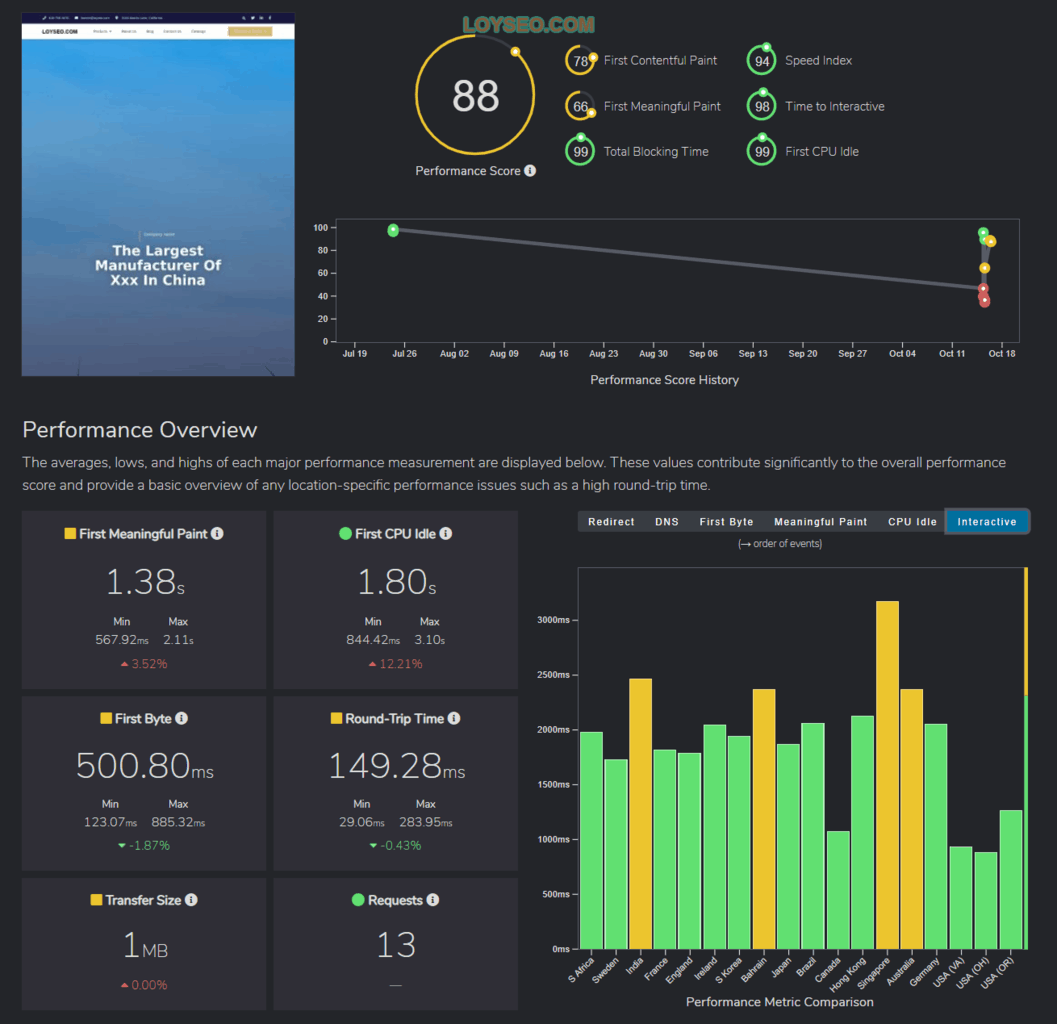
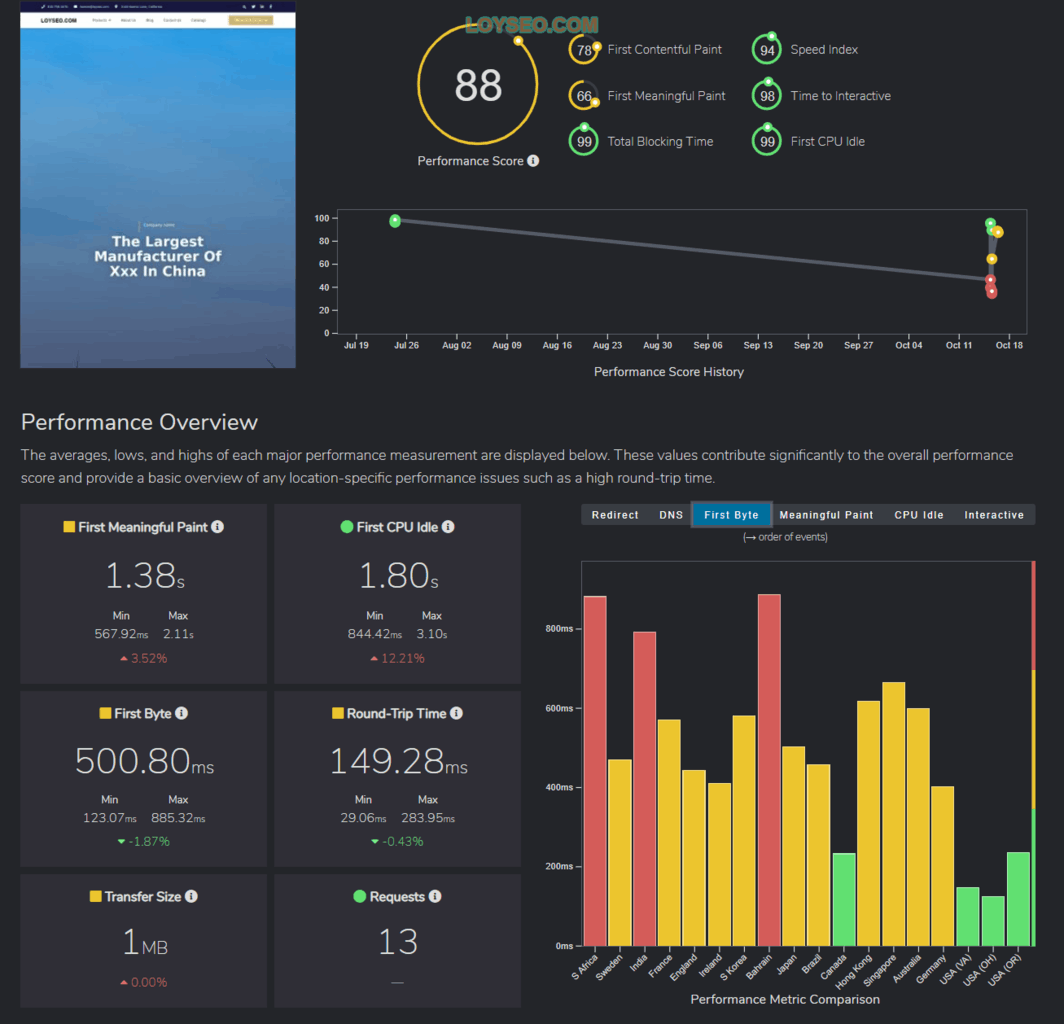
对比siteground的fastorslow测试结果,emm,不如chemicloud
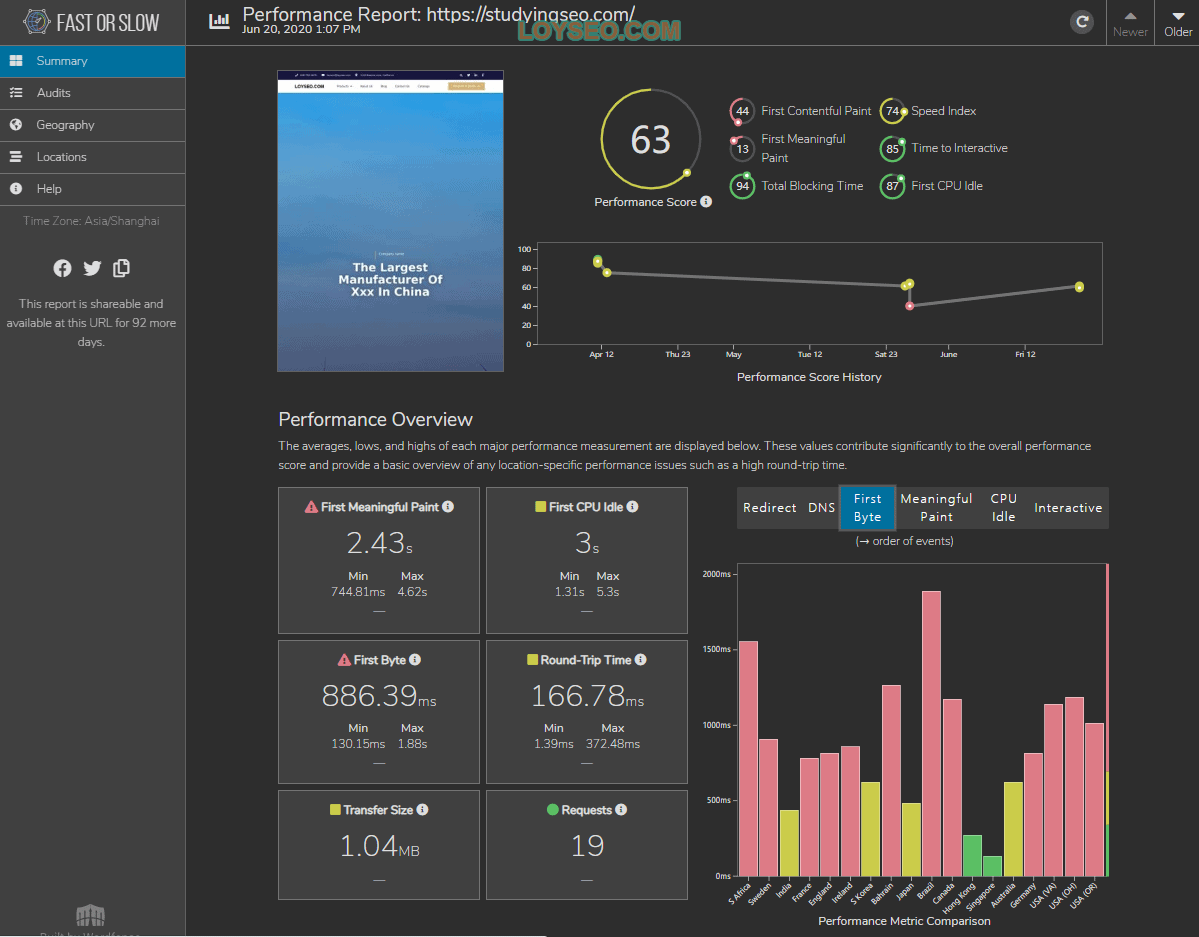
对比GreenGeeks的fastorslow测试结果,与Chemicloud的接近,略微差一点,GreenGeeks价格也便宜一点(便宜1美金/月)。
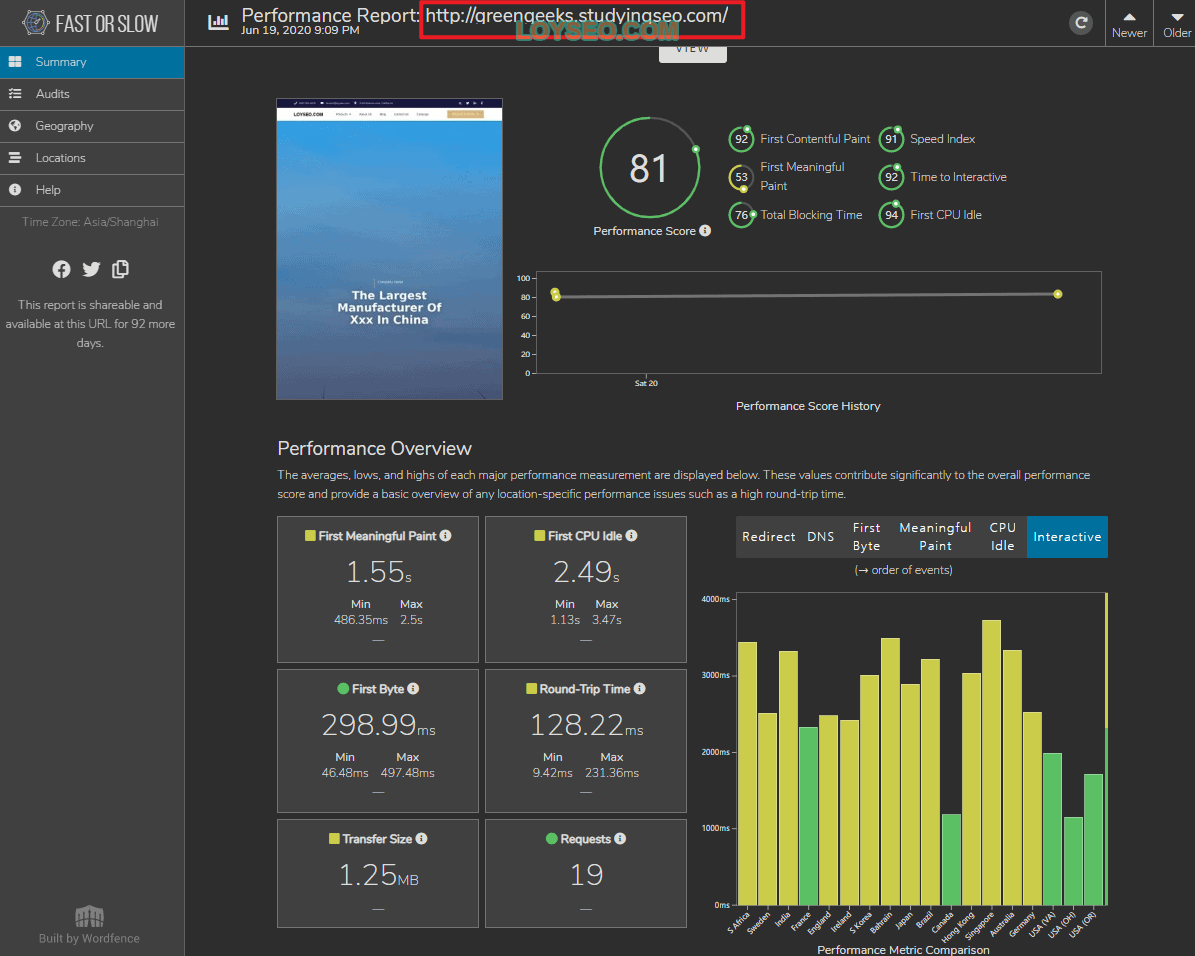
总结
综合看来,Chemicloud是值得的选择,客服即时、速度快、面板Cpanel好用(但相比之下,SiteGround的面板用起来更易用清爽一些)、用户评价也好,如果是初做外贸建站,购买中配的WordPress Pro套餐即可。
推荐后续阅读:
- 2021年最好的WordPress页面编辑器是谁?用数据分析一下
- 如何高性价比的购买Elementor Pro与避坑
- WordPress建站主机 推荐与对比 :SiteGround、GreenGeeks、ChemiCloud
Your page rank:


